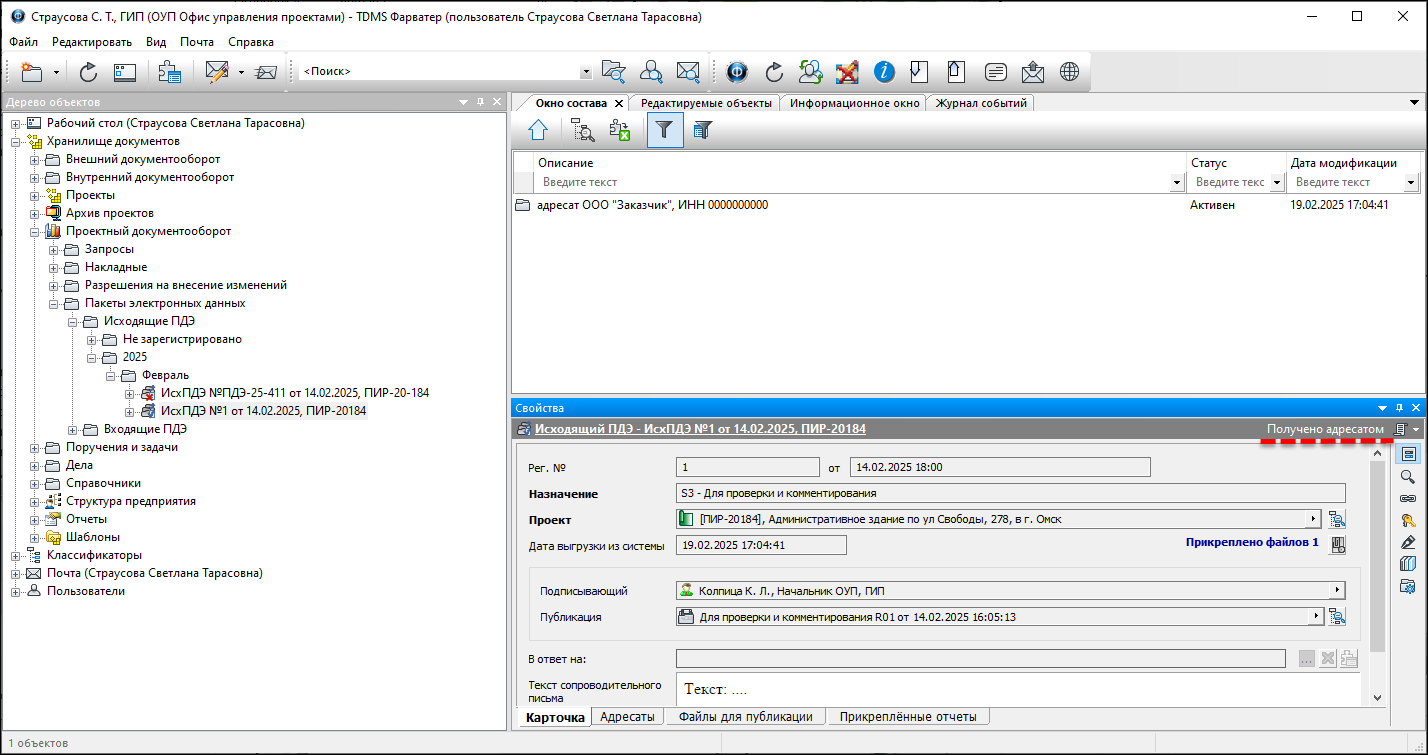Действия с исходящим ПДЭ
Регистрация исходящего пакета электронных данных
-
В Дереве объектов на имени Исходящего ПДЭ вызвать контекстное меню и выбрать команду
 Отправить на регистрацию.
Отправить на регистрацию.
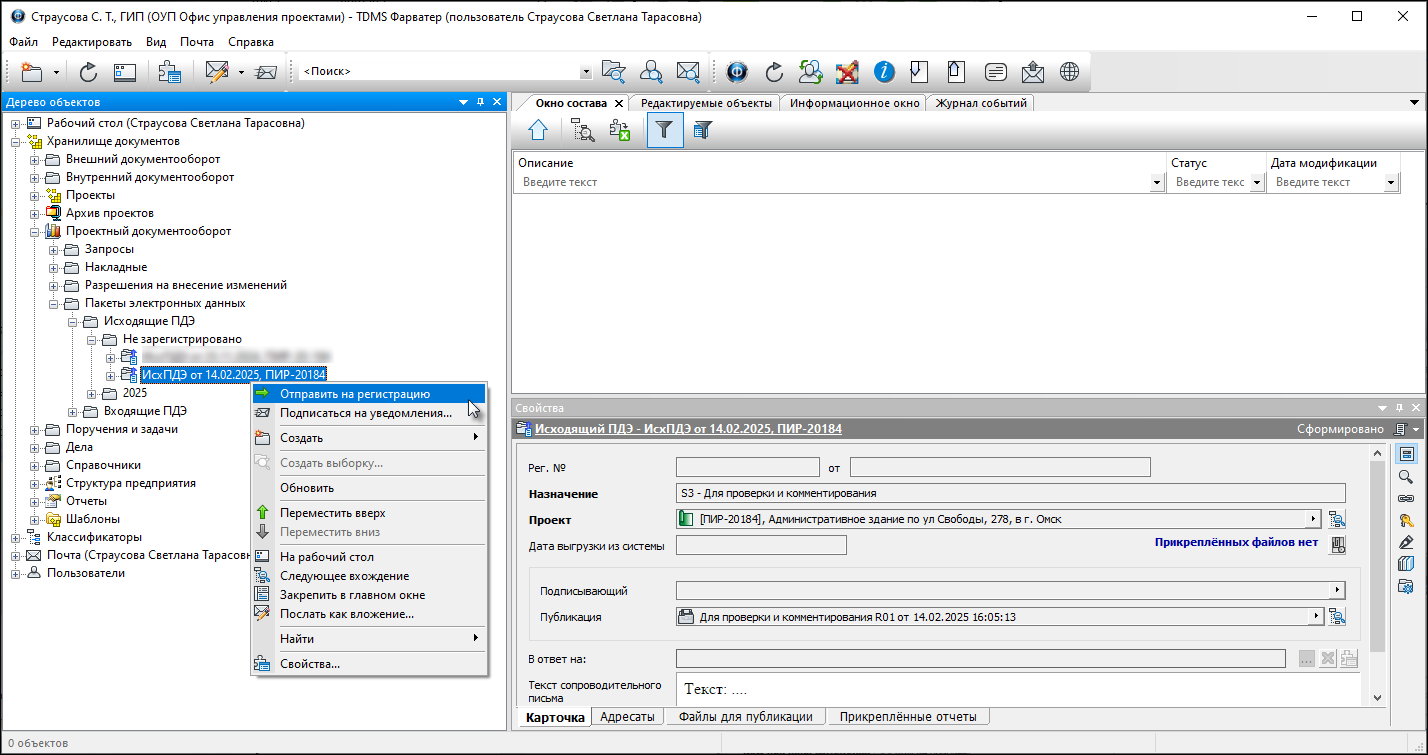
-
Выбрать команду из выпадающего списка карточки Свойств.
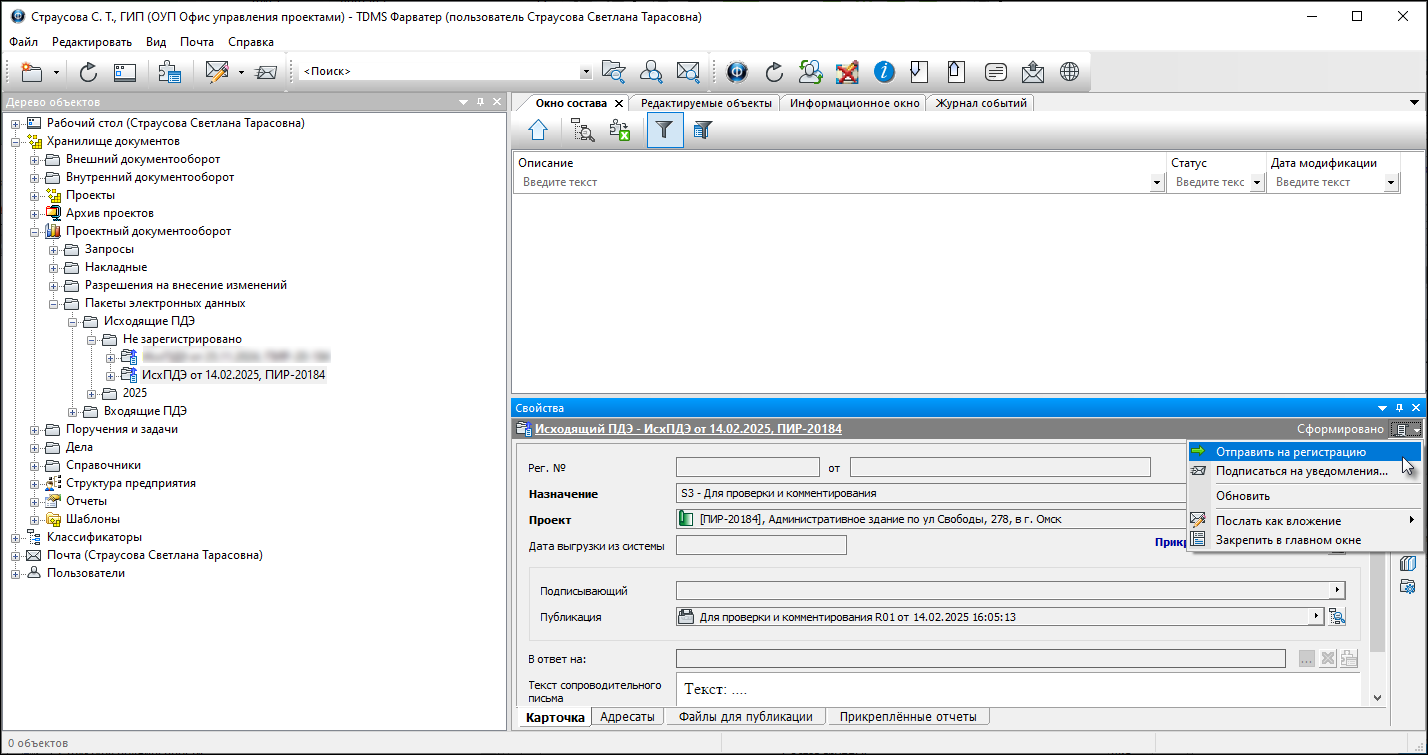
В результате выполнения команды Исходящий ПДЭ переводится в статус - Отправлен на регистрацию.
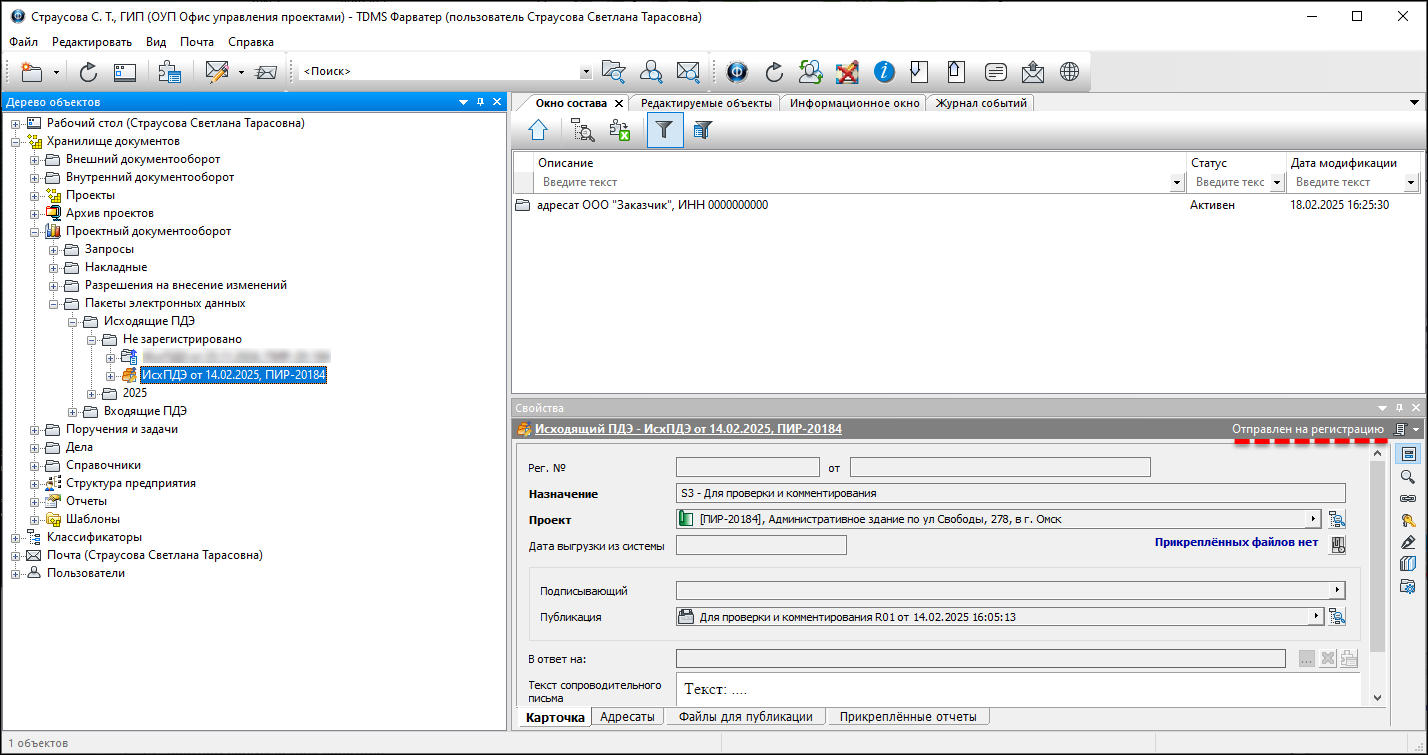
Выполнить присвоение регистрационного номера ответственным сотрудником (ГИП на Проекте):
-
В Дереве объектов на имени Исходящего ПДЭ вызвать контекстное меню и выбрать команду
 Присвоить рег. №....
Присвоить рег. №....
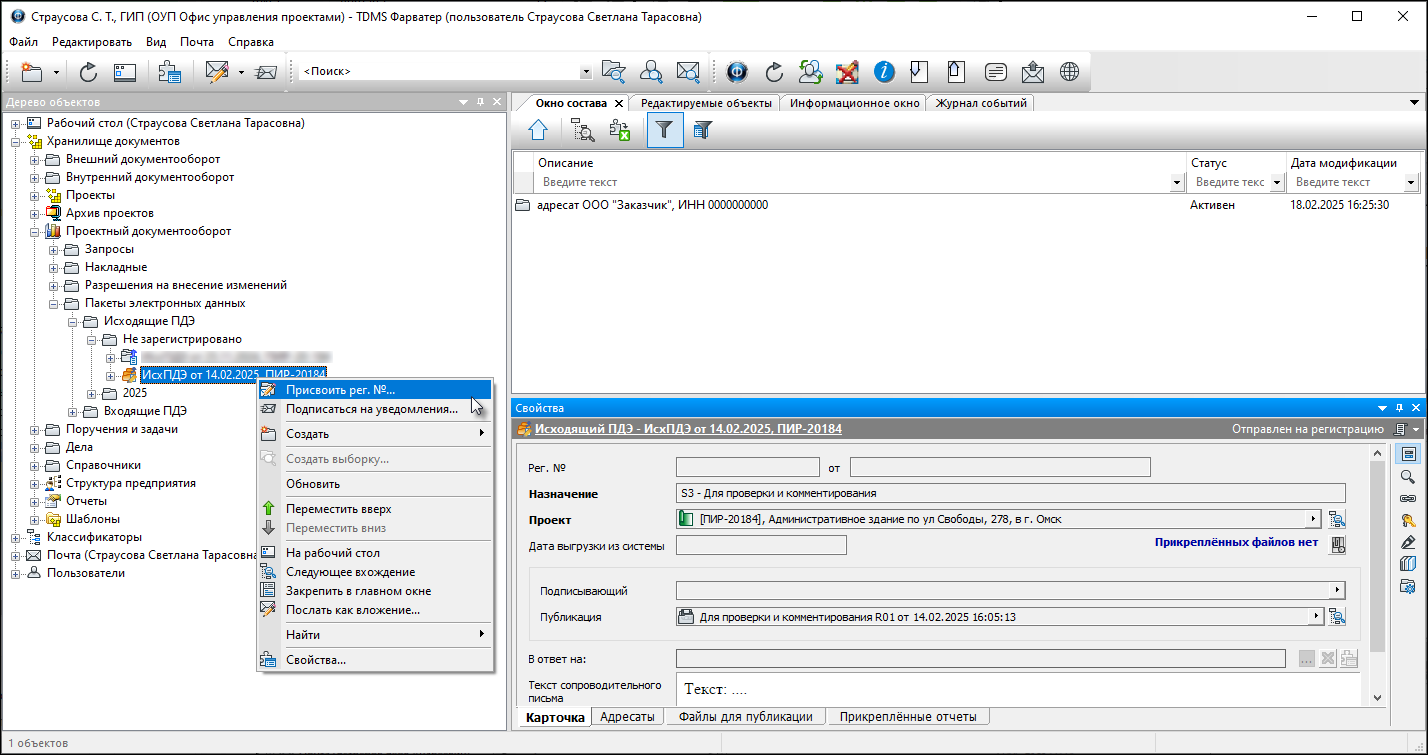
-
Выбрать команду из выпадающего списка карточки Свойств.
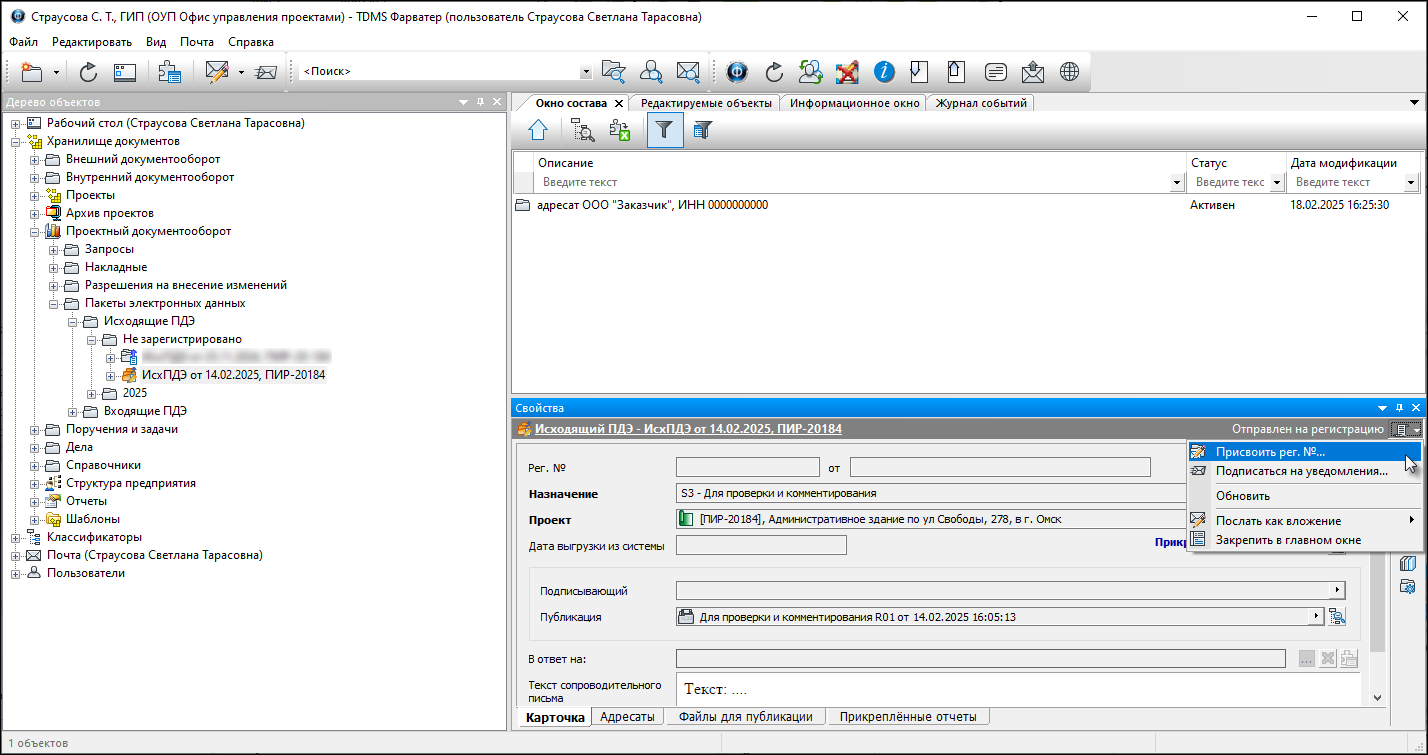
-
Выборка в Дереве объектов, Рабочий стол/Документы по статусам/На регистрации.
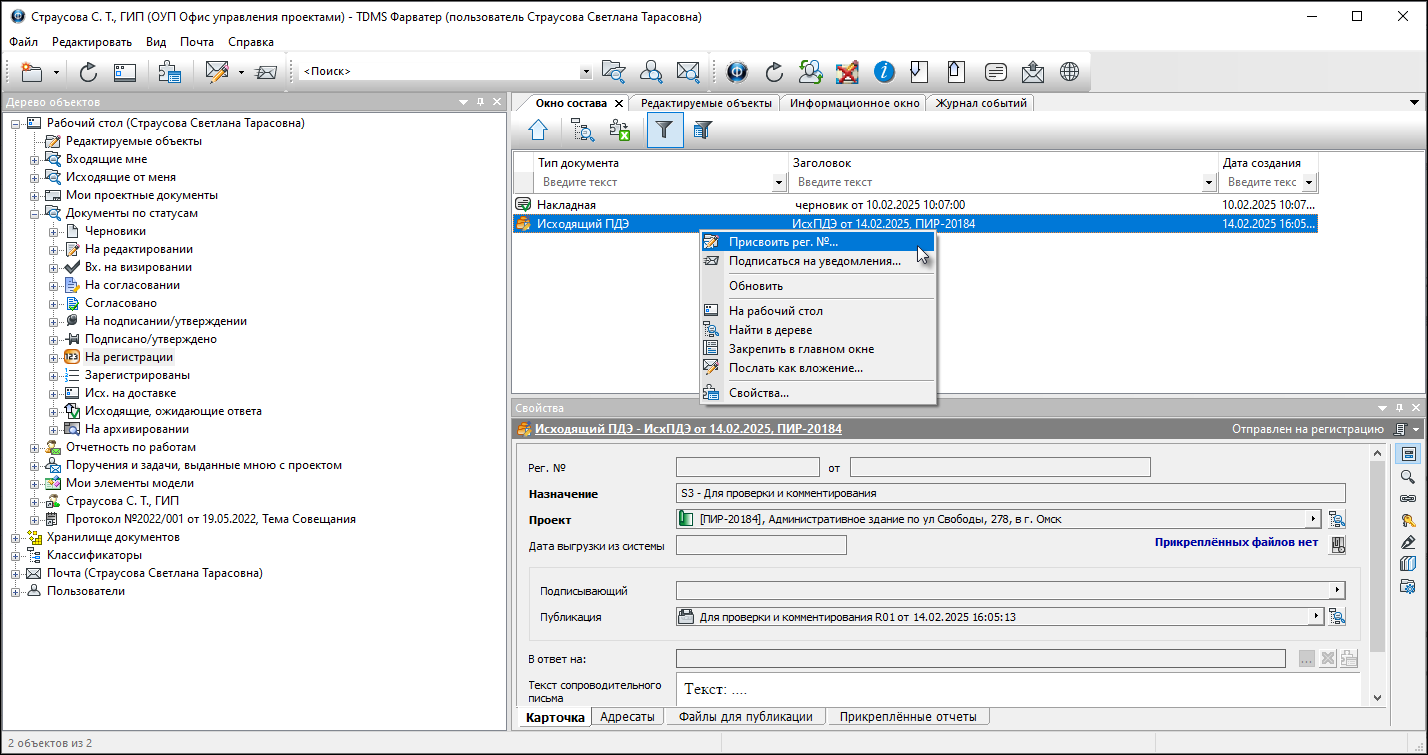
-
Выборка в структуре Проекта, Документооборот по проекту/Исходящие ПДЭ.
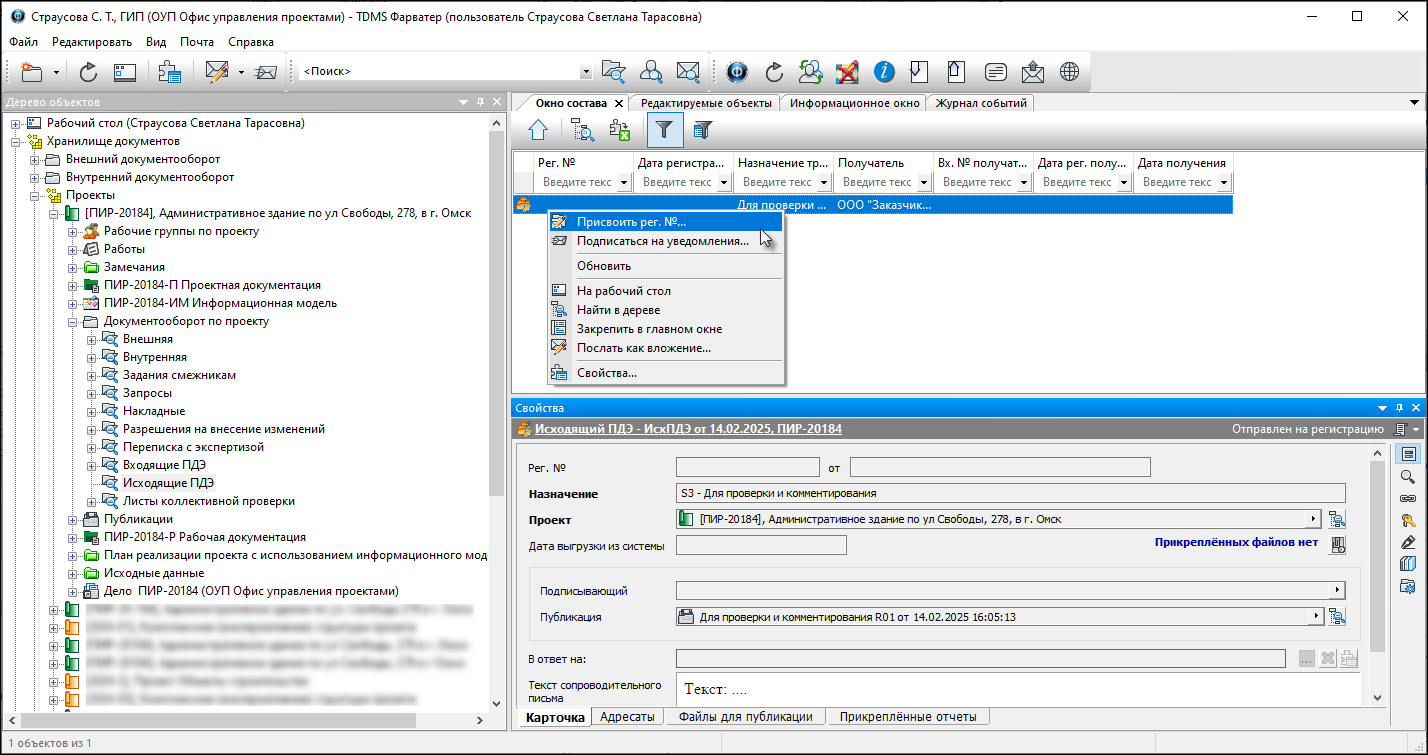
В диалоговом окне Получить номер для документа заполнить (отредактировать) поля:
-
Дата;
-
Ввести в ручную/ автоматически сгенерировать (тип генерации номера задается администратором системы) номер документа/ указать что данному документу номер не присваивается (без номера).
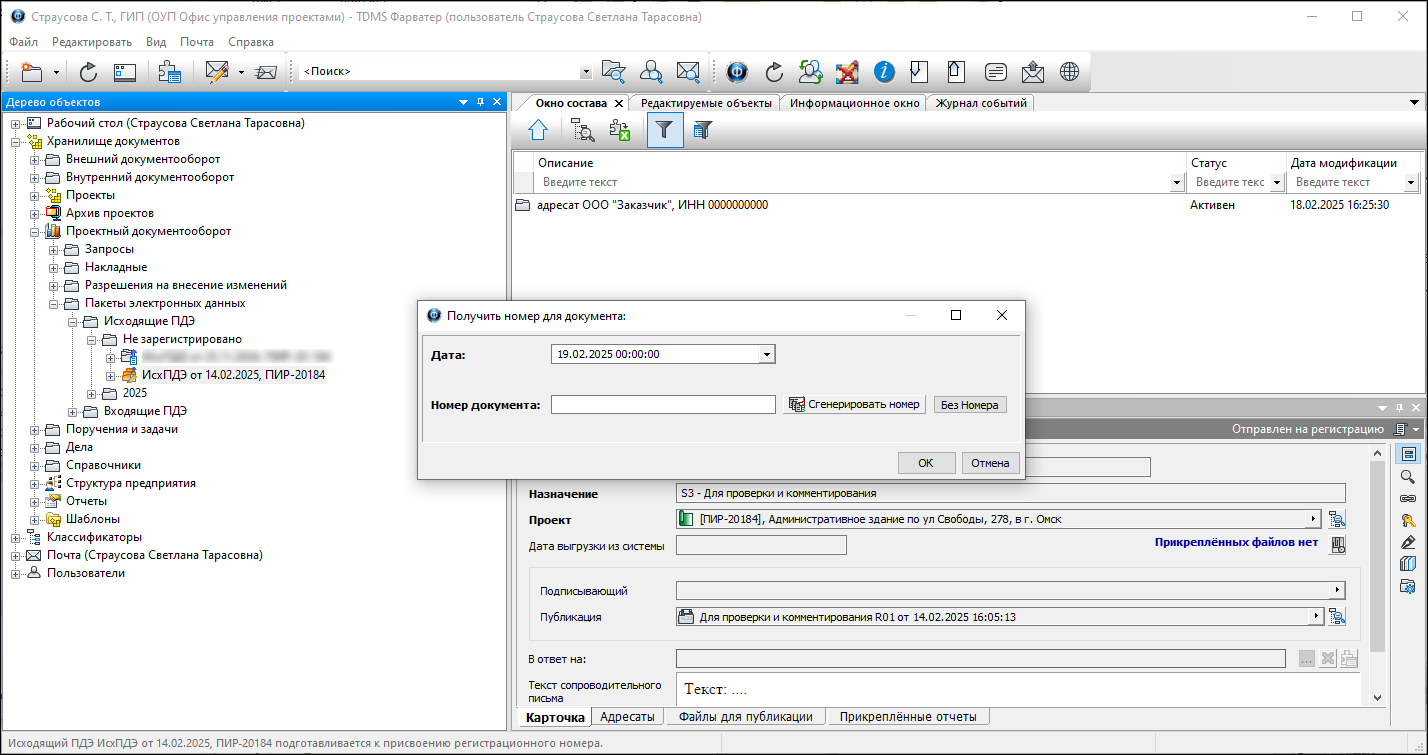
В результате выполнения команды Исходящий ПДЭ переводится в статус - Зарегистрировано. Автору объекта (документа) направляется уведомление системы о прохождении регистрации. Объект (ИсхПДЭ) перемещается в папку соответствующую году и месяцу присвоения регистрационного номера.
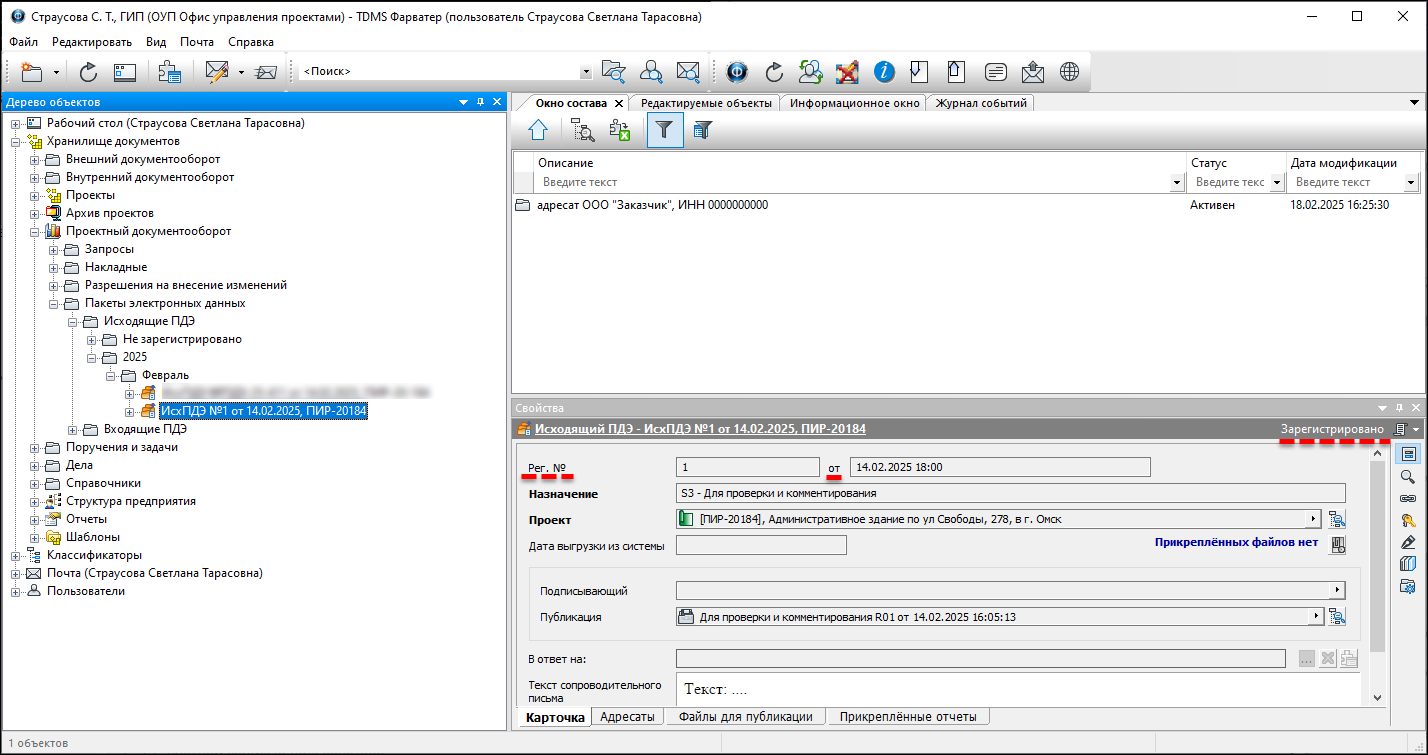
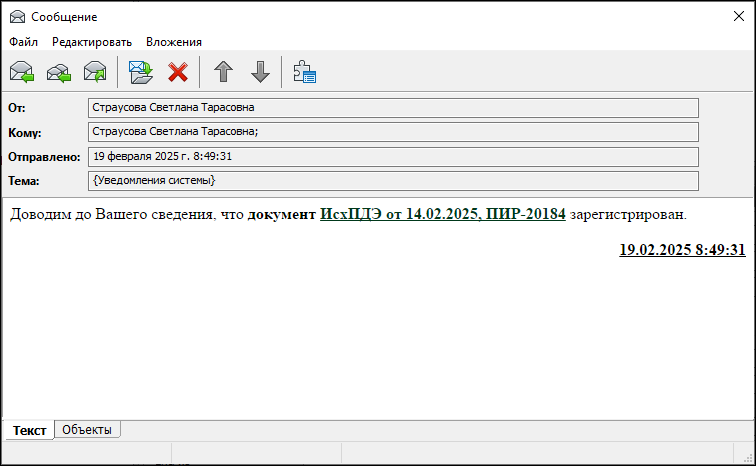
Отправка на подписание исходящего пакета электронных данных
-
На имени объекта (документа) вызвать контекстное меню и выбрать команду
 Отправить на подпись.
Отправить на подпись.
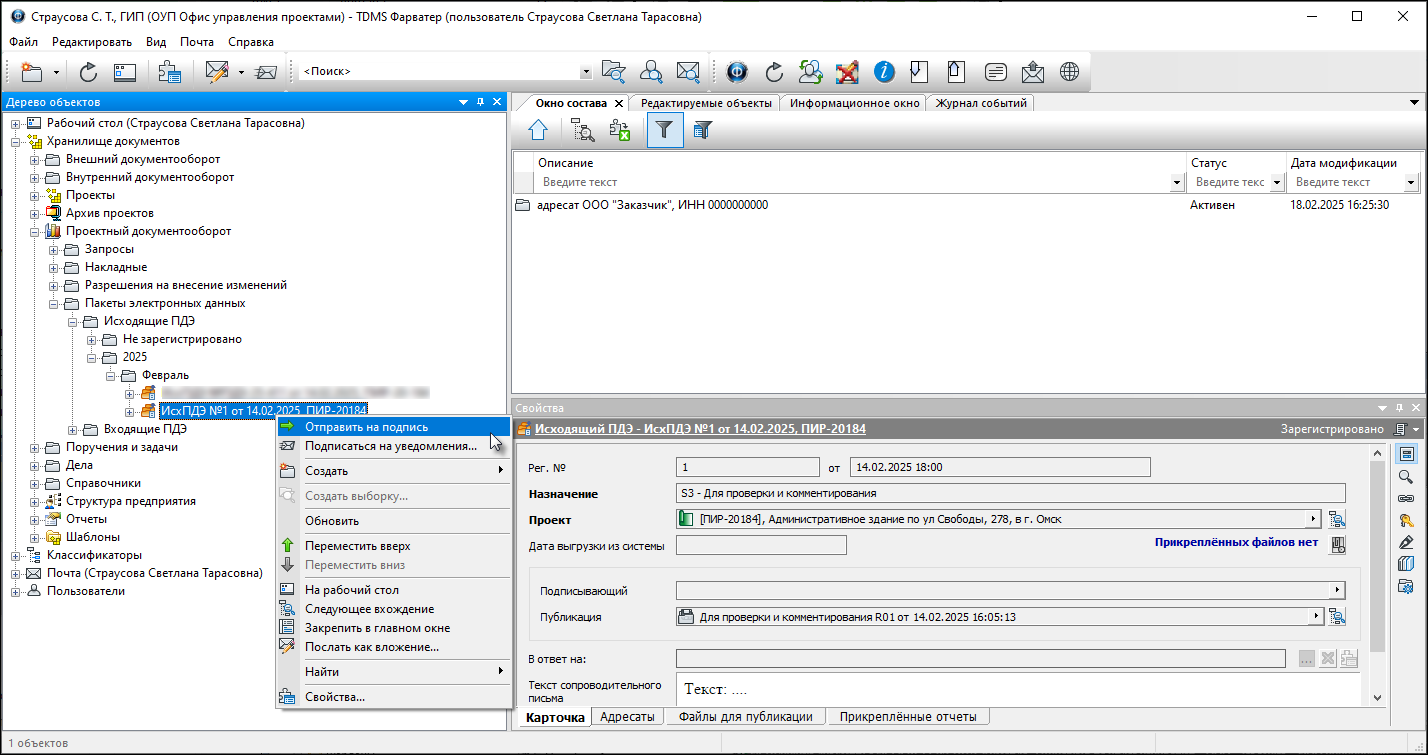
-
Выбрать команду из выпадающего списка карточки Свойств.
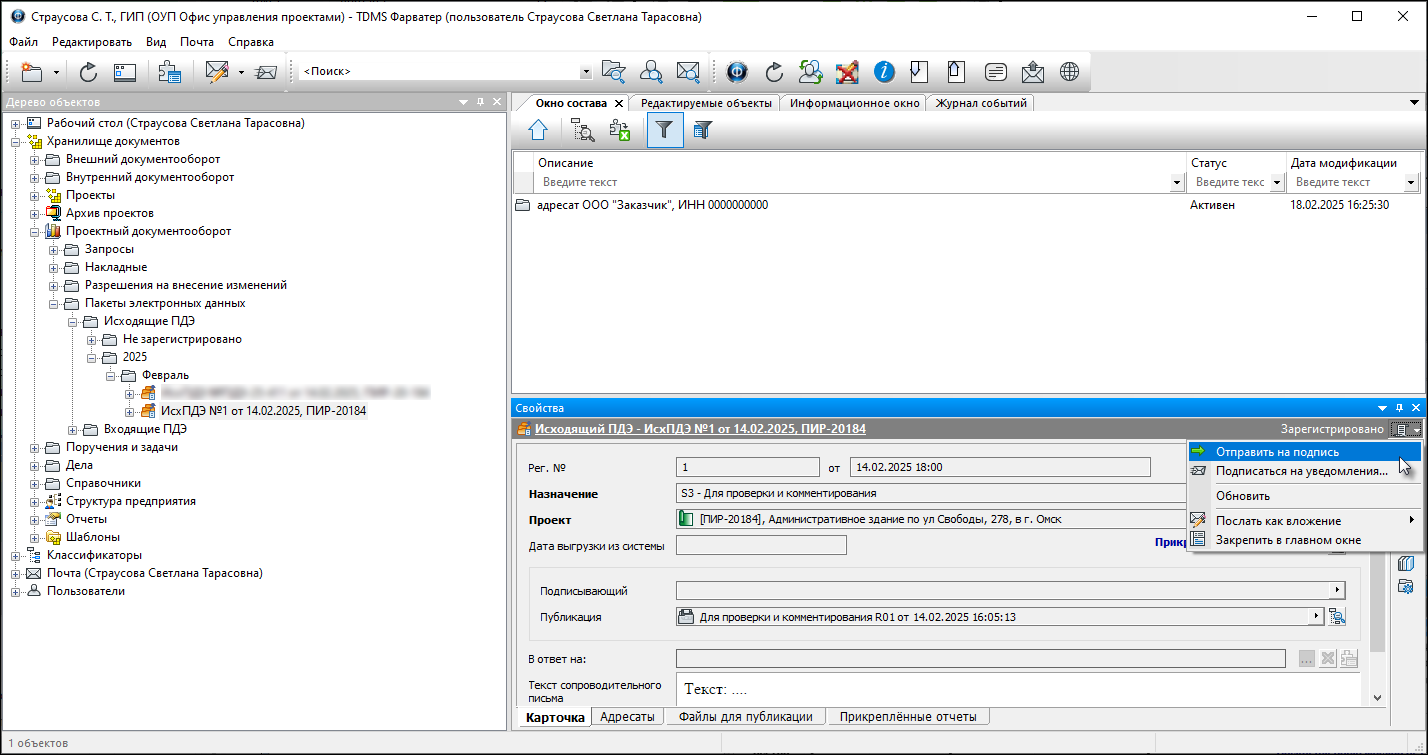
В диалоговом окне Выбор подписывающего указать требуемого сотрудника.
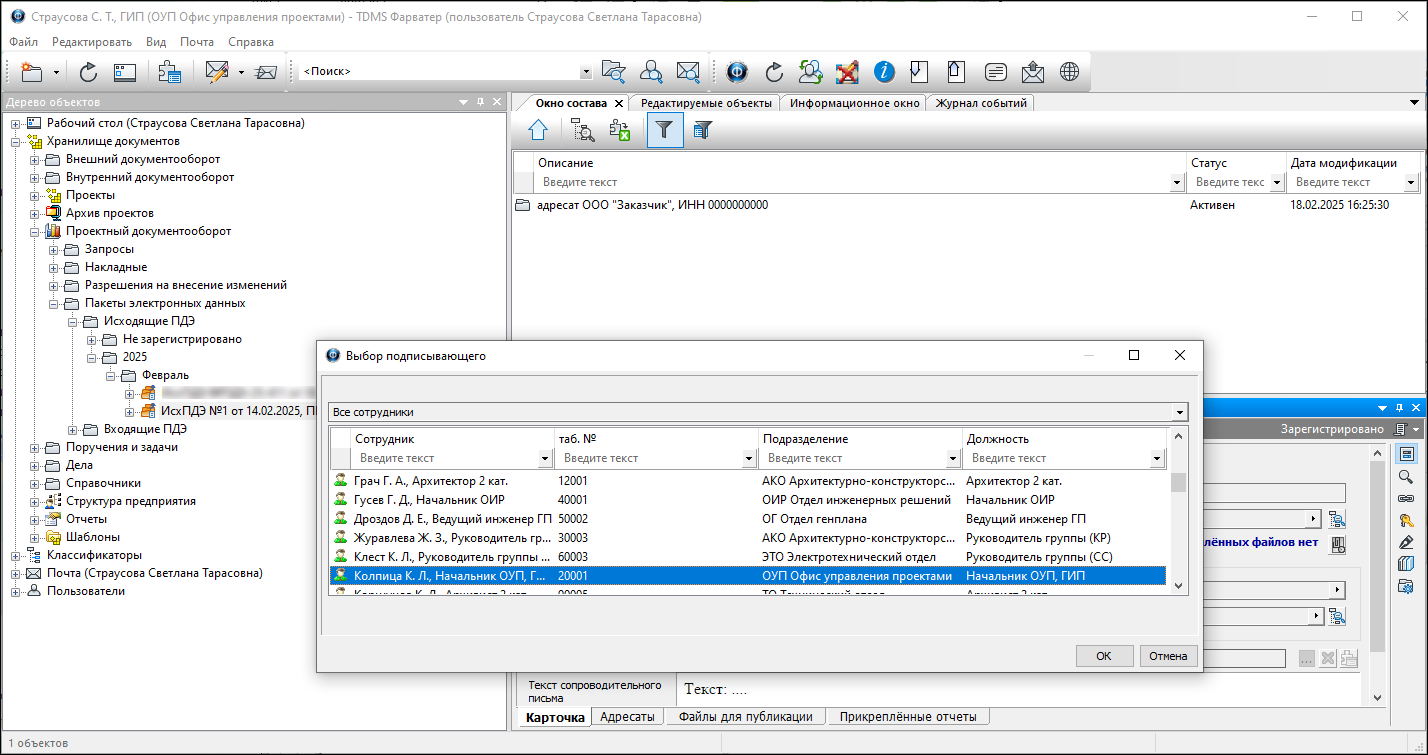
Объект (документ) переводится в статус - Отправлен на подпись. Автоматически формируется Задача на подпись.
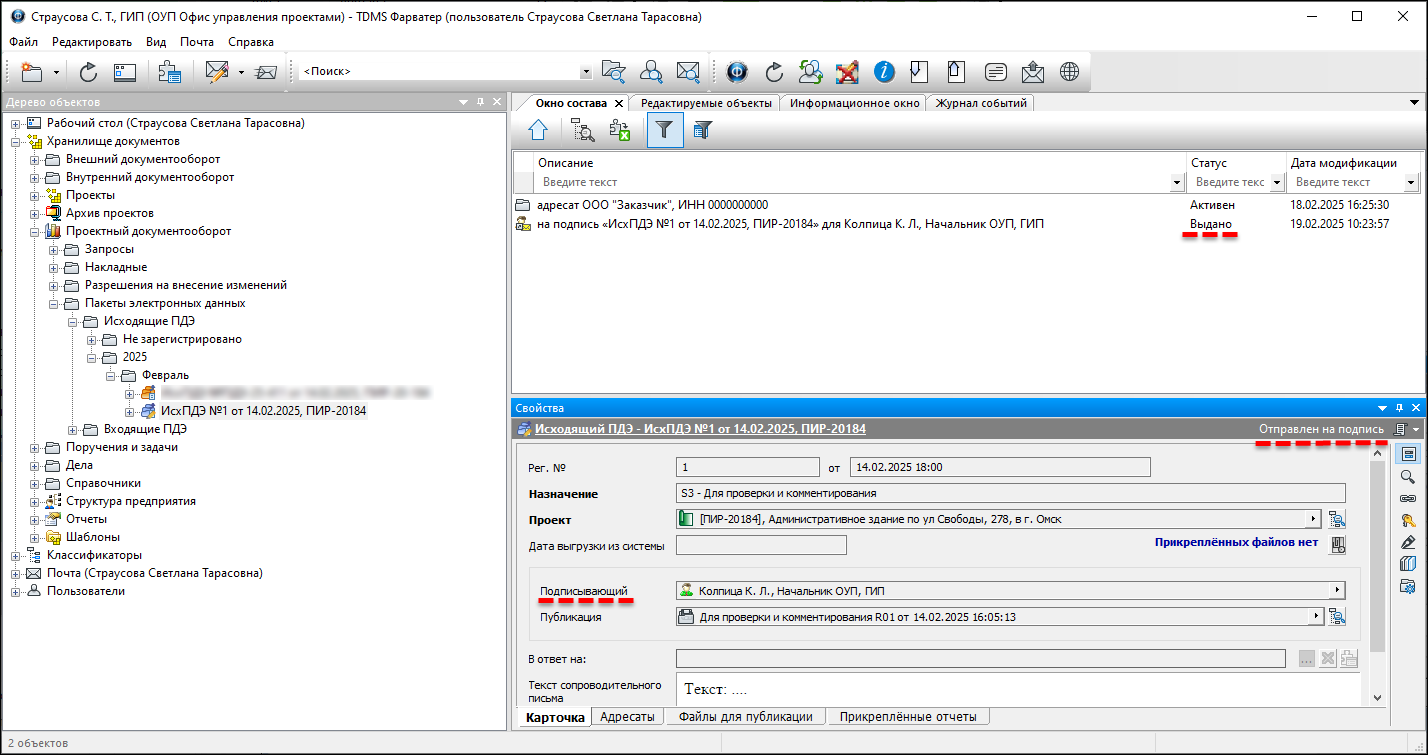
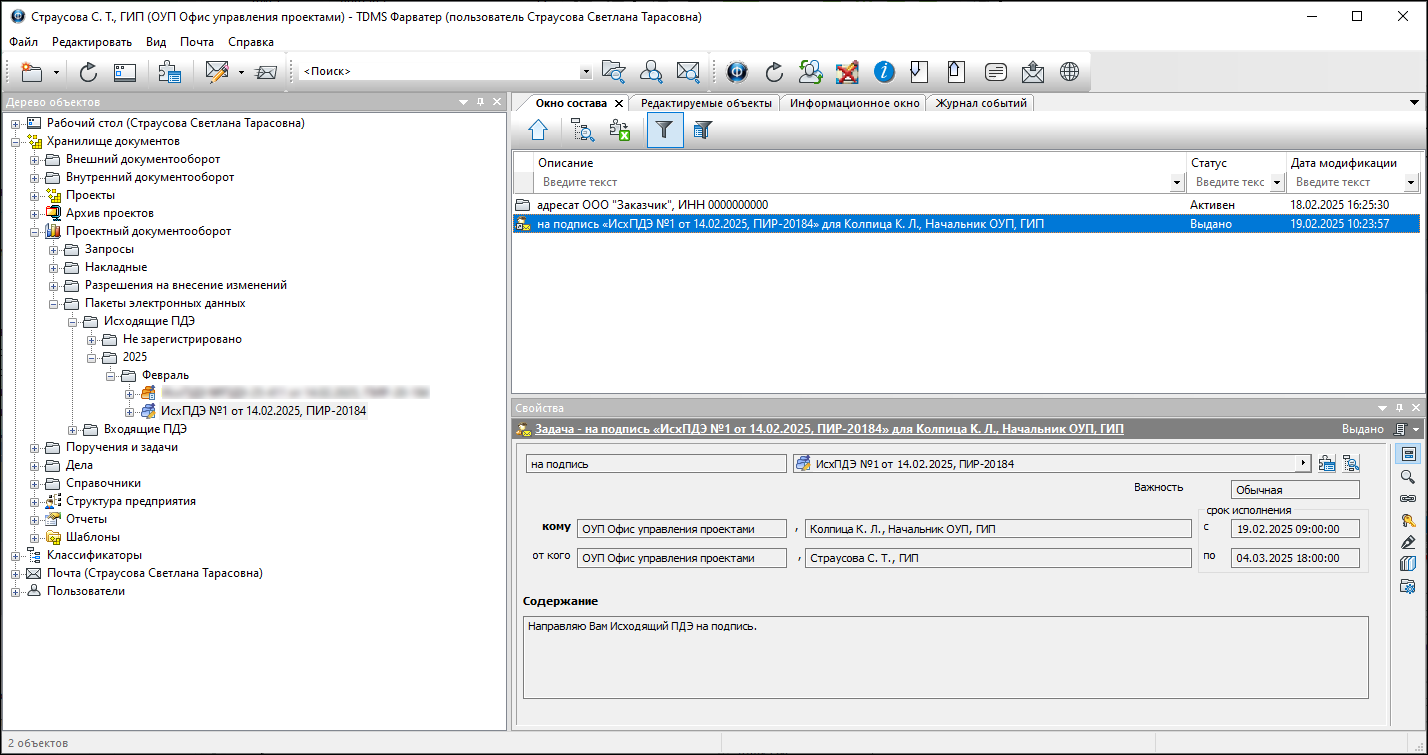
Подписание исходящего пакета электронных данных
Ответственный сотрудник информируется системой о выданной ему задаче на подпись:
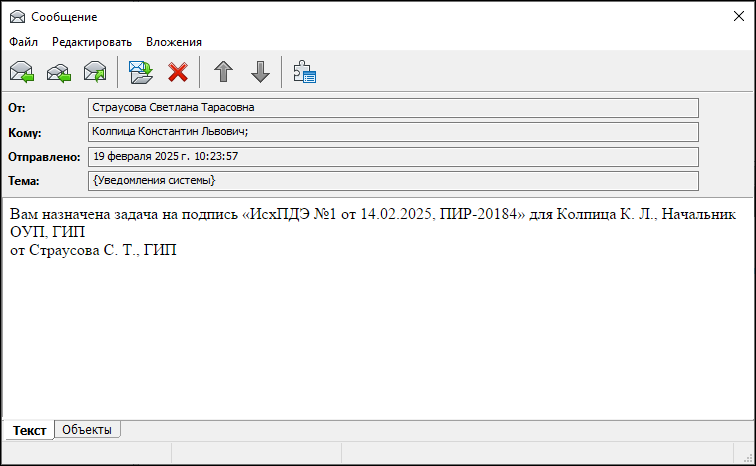
Видит данную задачу в выборке Работы, поручения и задачи мне.

-
Видит в Информационном окне выборки Работы, поручения и задачи/Поручения мне.
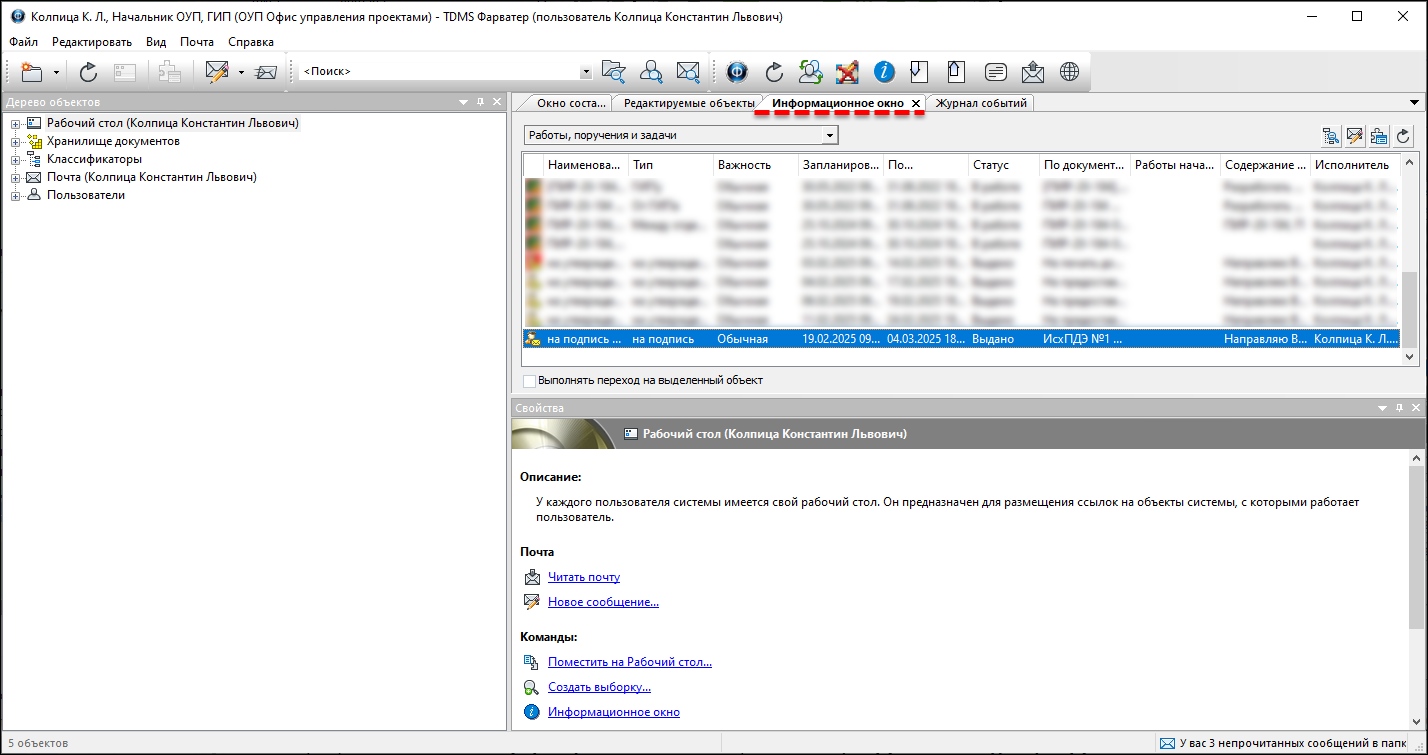 Положительная резолюция:
Положительная резолюция: -
В Дереве объектов на имени Исходящего ПДЭ вызвать контекстное меню и выбрать команду
 Подписать документ.
Подписать документ.
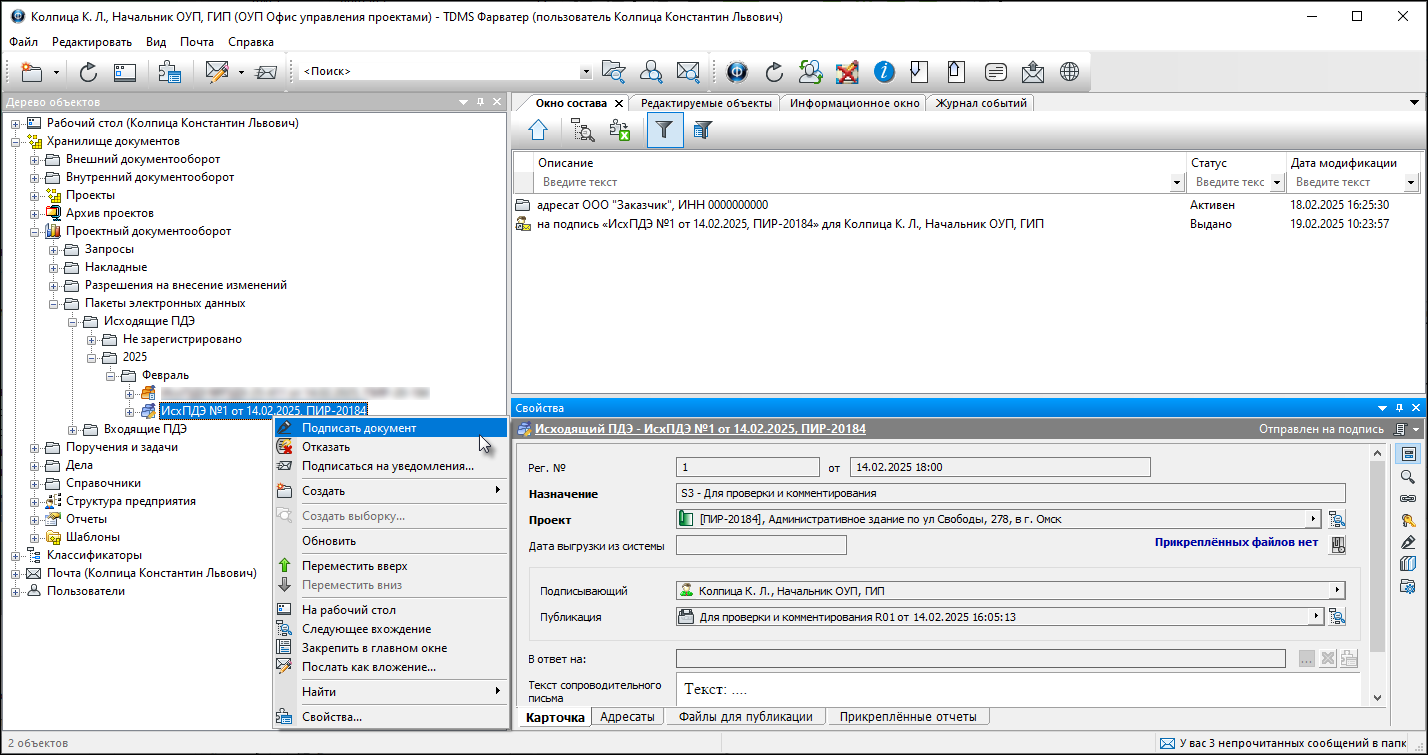
-
Выбрать команду из выпадающего списка карточки Свойств.

Объект (ИсхПДЭ) переводится в статус - Подписан. Задача на подпись автоматически закрывается. Автору задачи направляется уведомление системы об успешном подписании. Формируется .xml (для корректного формирования должно быть установлено и запущено приложение TDMS Фарватер сервер) для дальнейшей передачи контрагенту (заказчику).
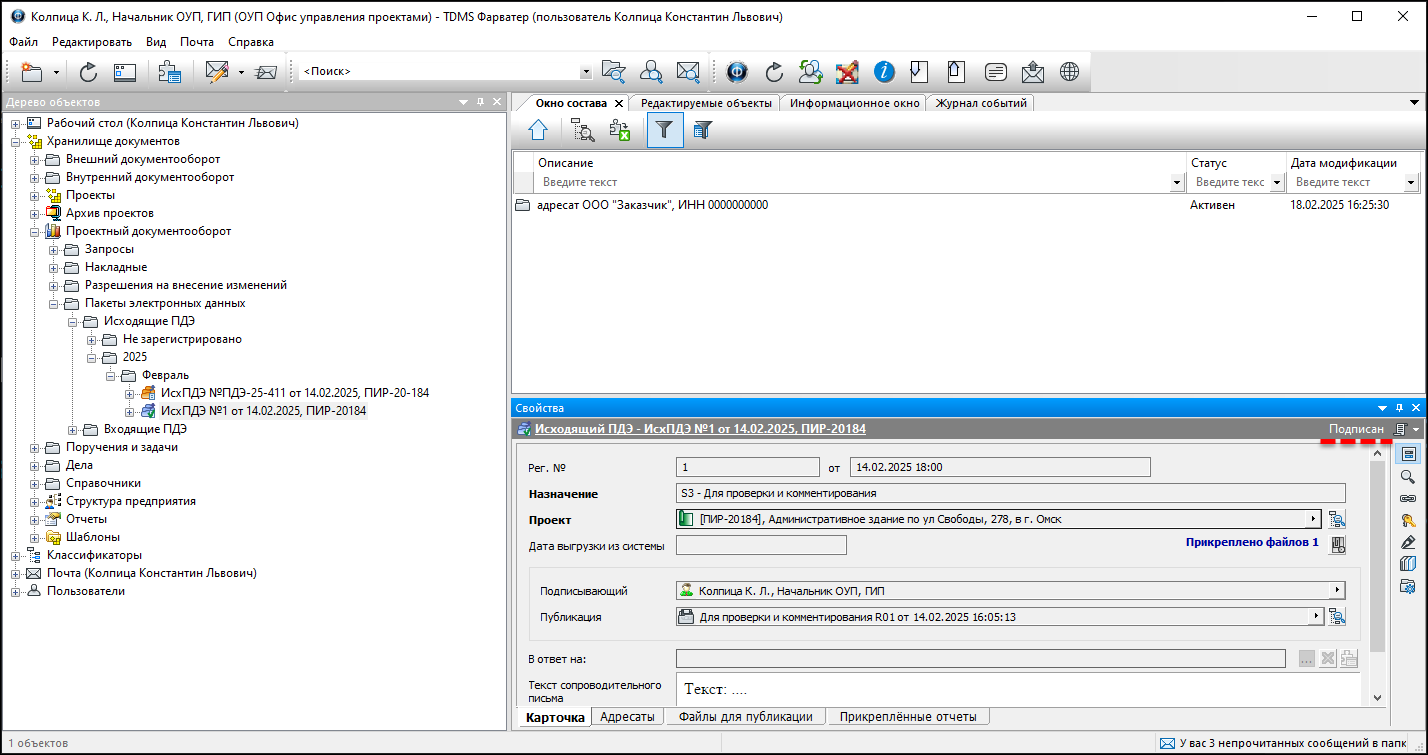
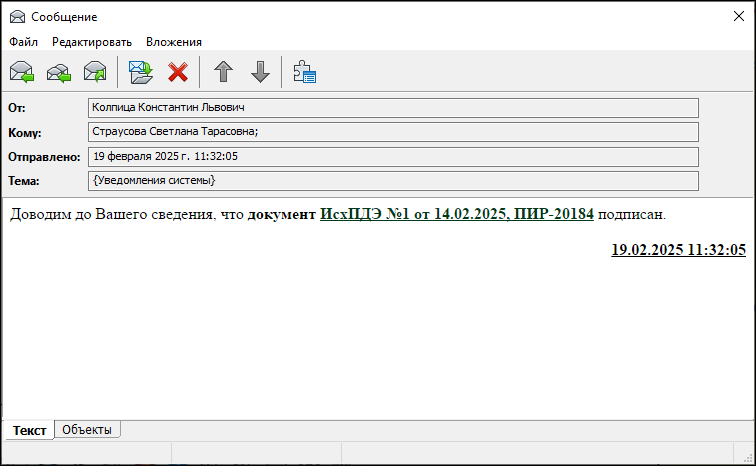
Отрицательная резолюция:
-
В Дереве объектов на имени Исходящего ПДЭ вызвать контекстное меню и выбрать команду
 Отказать.
Отказать.
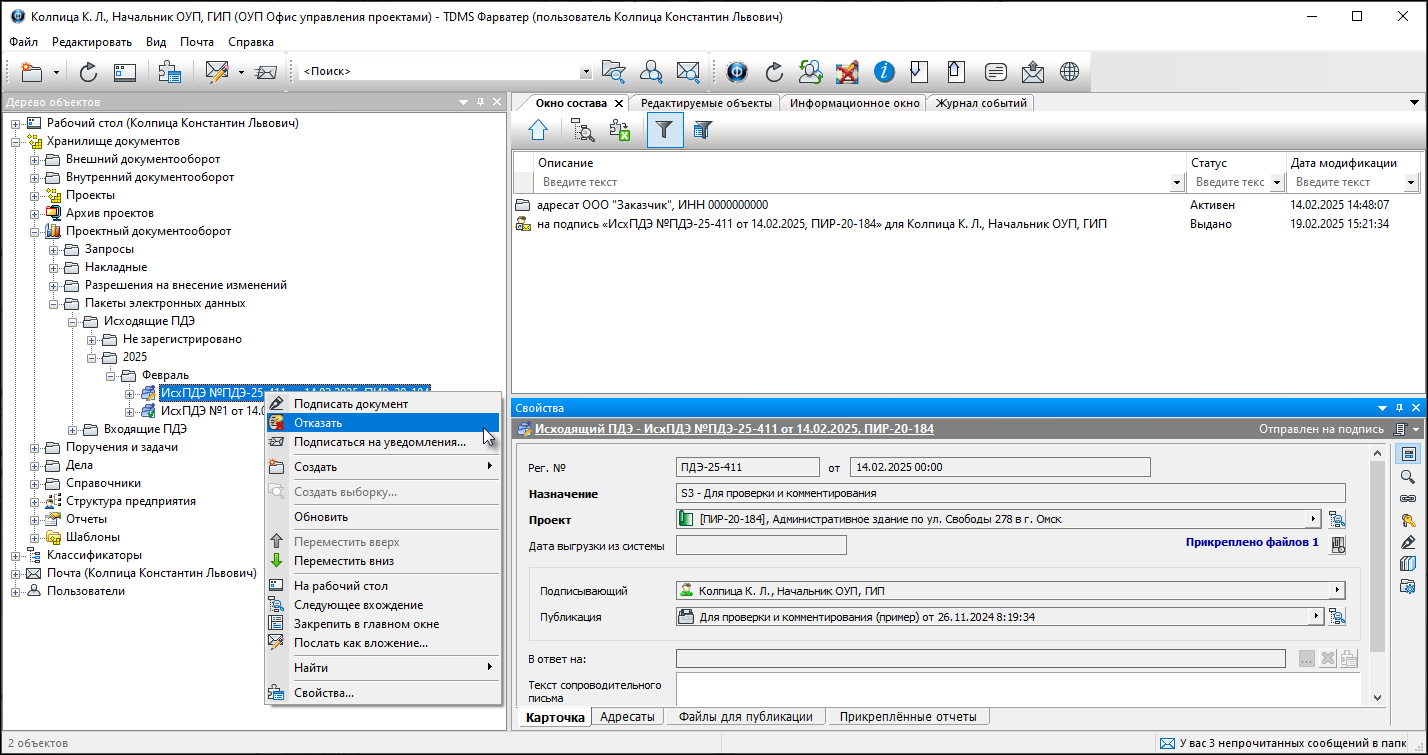
-
Выбрать команду из выпадающего списка карточки Свойств.
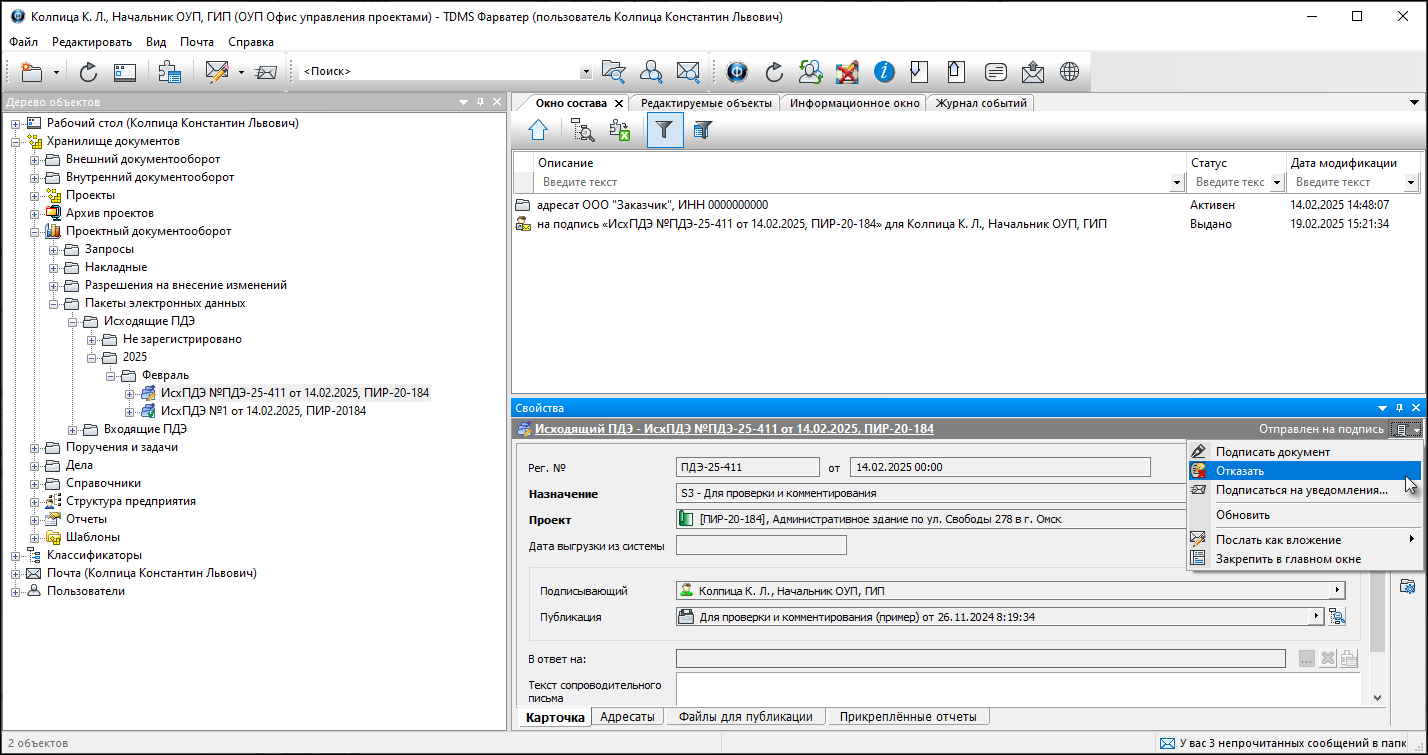
В диалоговом окне подтвердить выполнение команды.
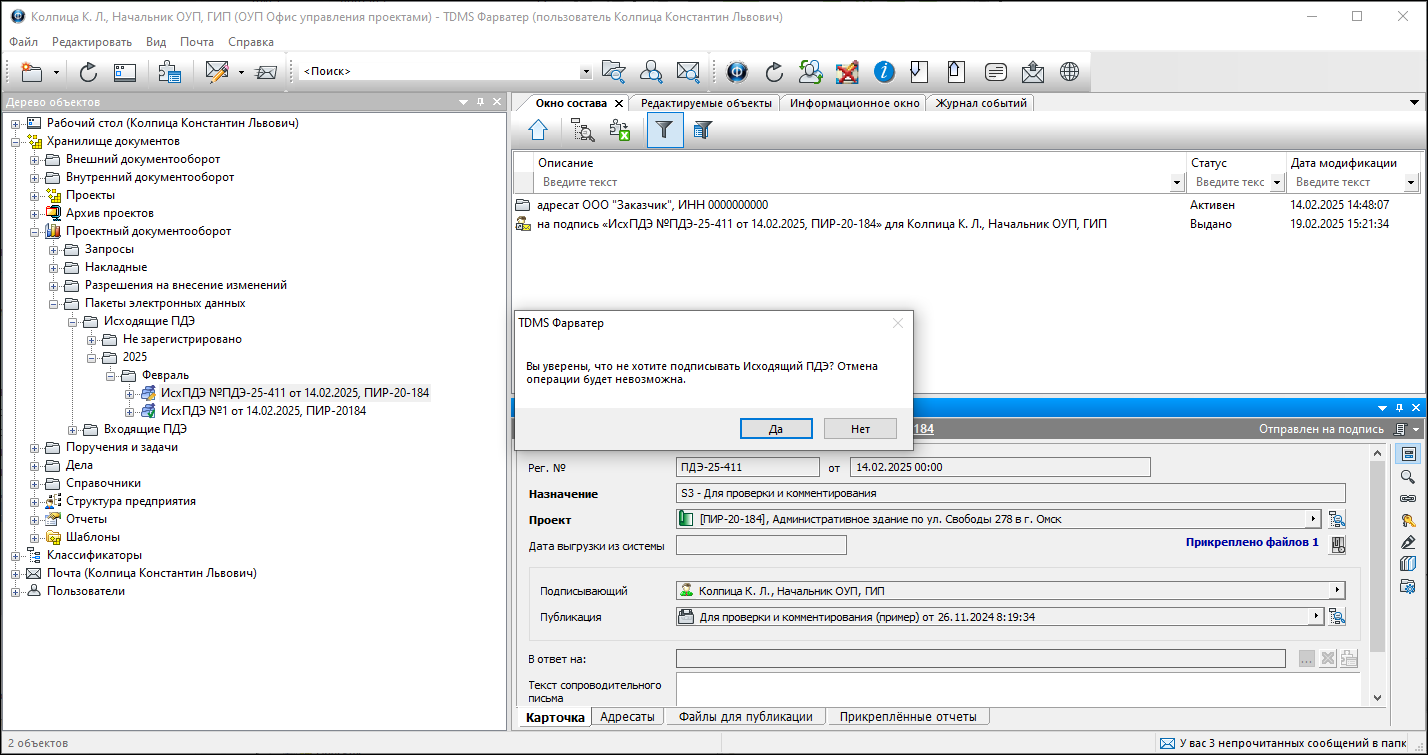
Указать причину отказа в подписании.
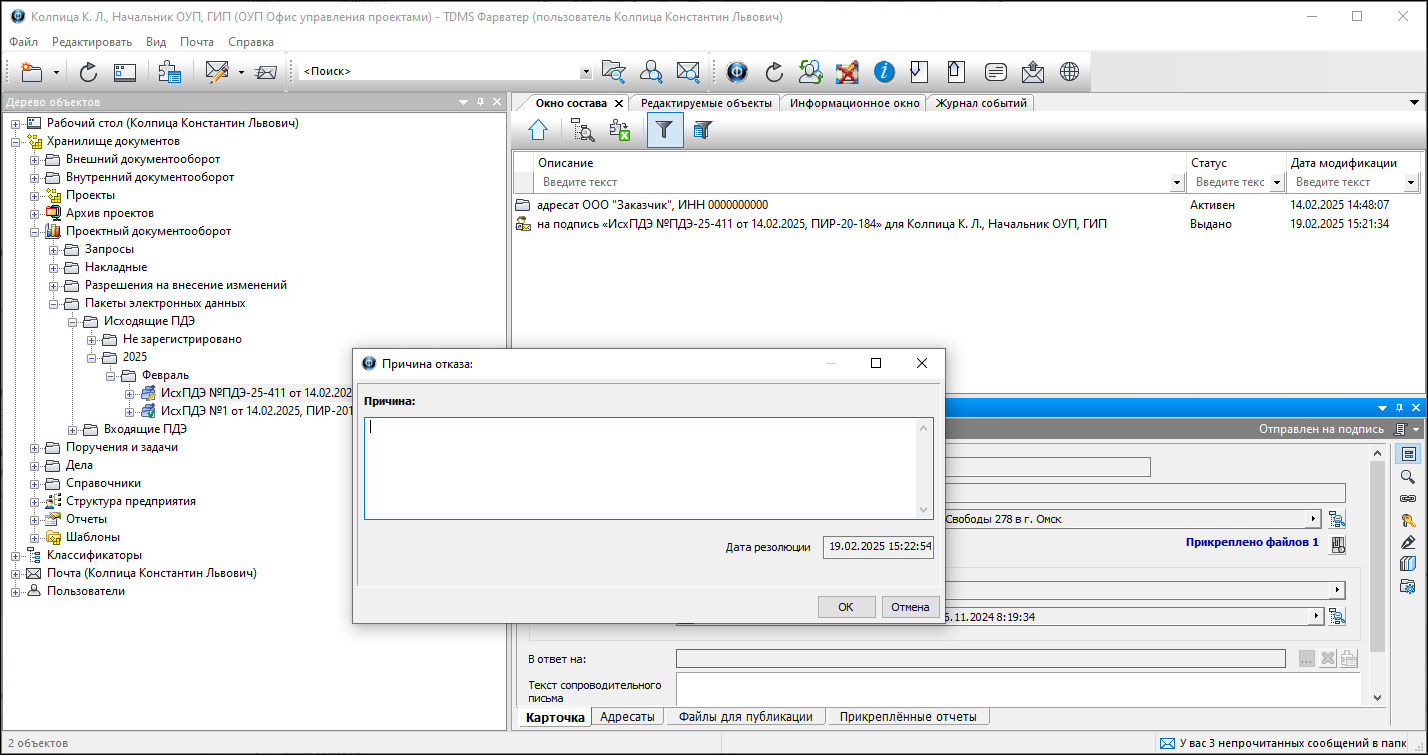
Объект (ИсхПДЭ) переводится в статус - Аннулировано. Задача на подпись автоматически закрывается. Автору направляется уведомление системы об отказе в подписании.
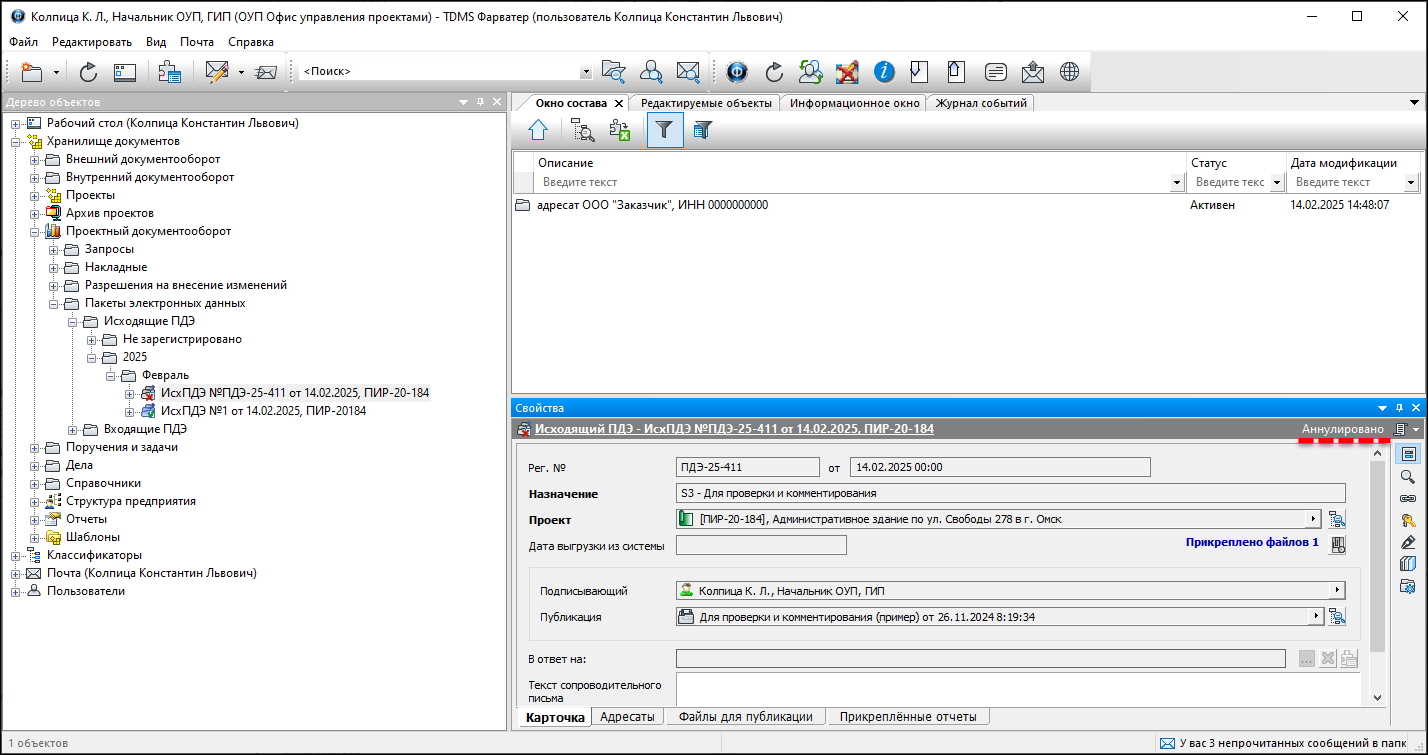
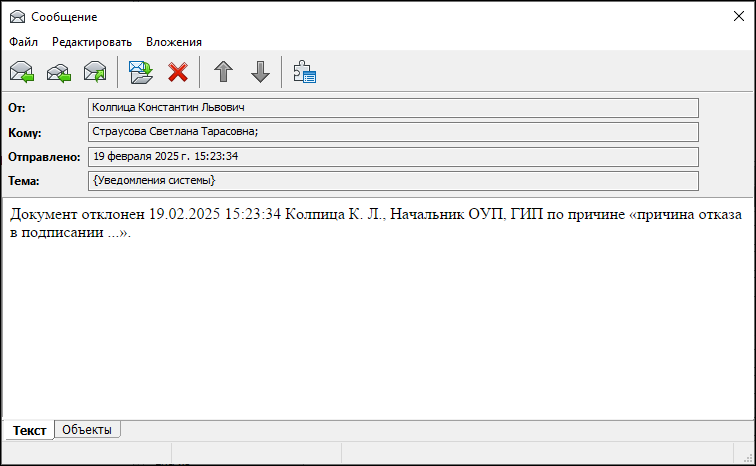
Выгрузка из системы и передача исходящего пакета электронных данных контрагенту
-
В Дереве объектов на имени Исходящего ПДЭ вызвать контекстное меню и выбрать команду
 Выгрузить XML ПДЭ на диск....
Выгрузить XML ПДЭ на диск....
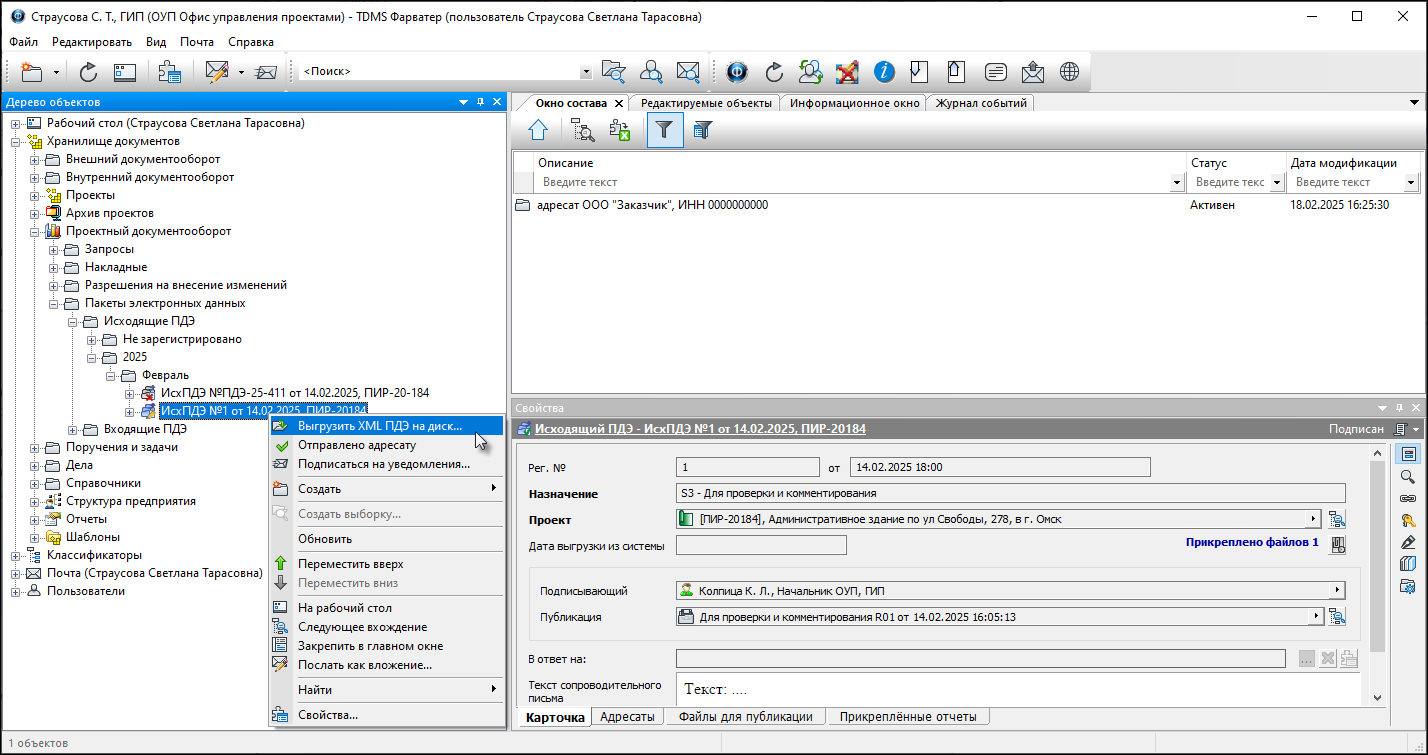
-
Выбрать команду из выпадающего списка карточки Свойств.
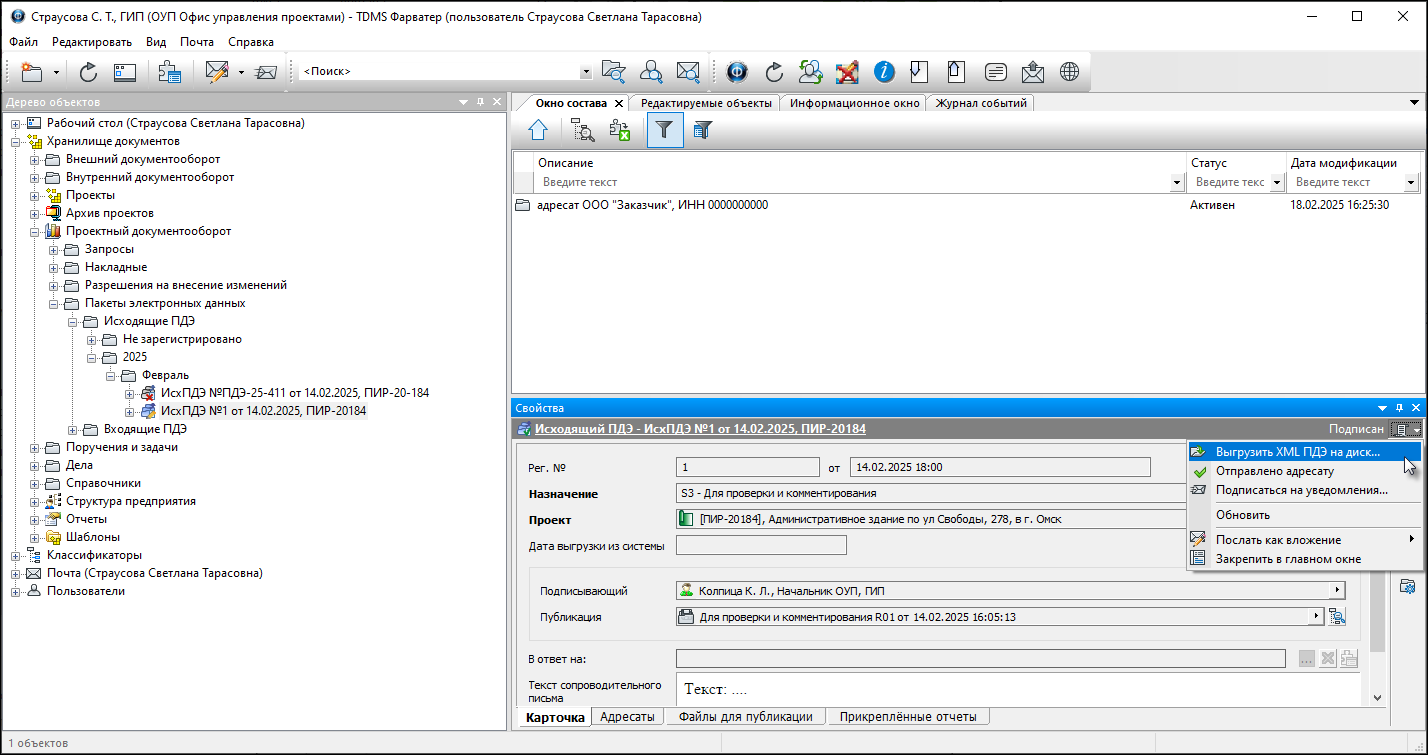
Задать "путь" расположения для выгружаемых файлов.
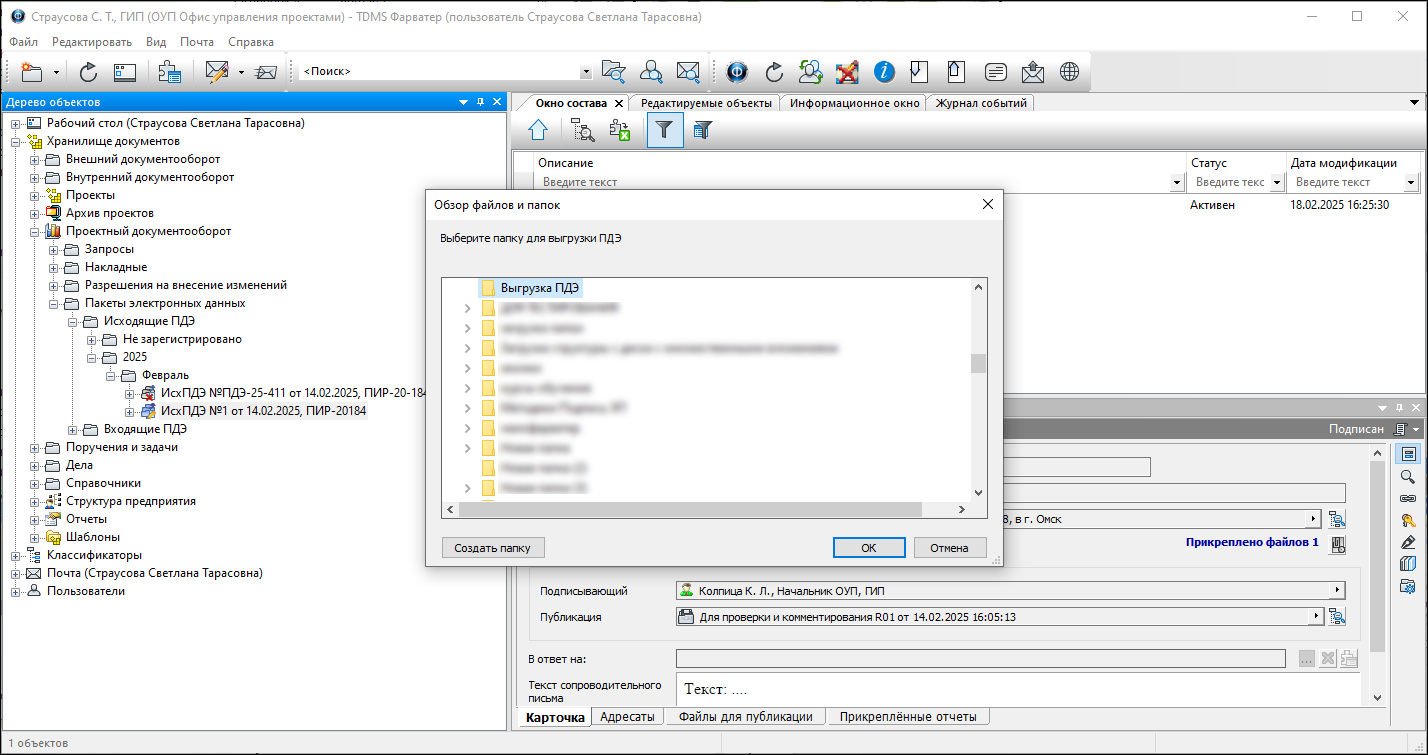
Закрыть информационное окно.
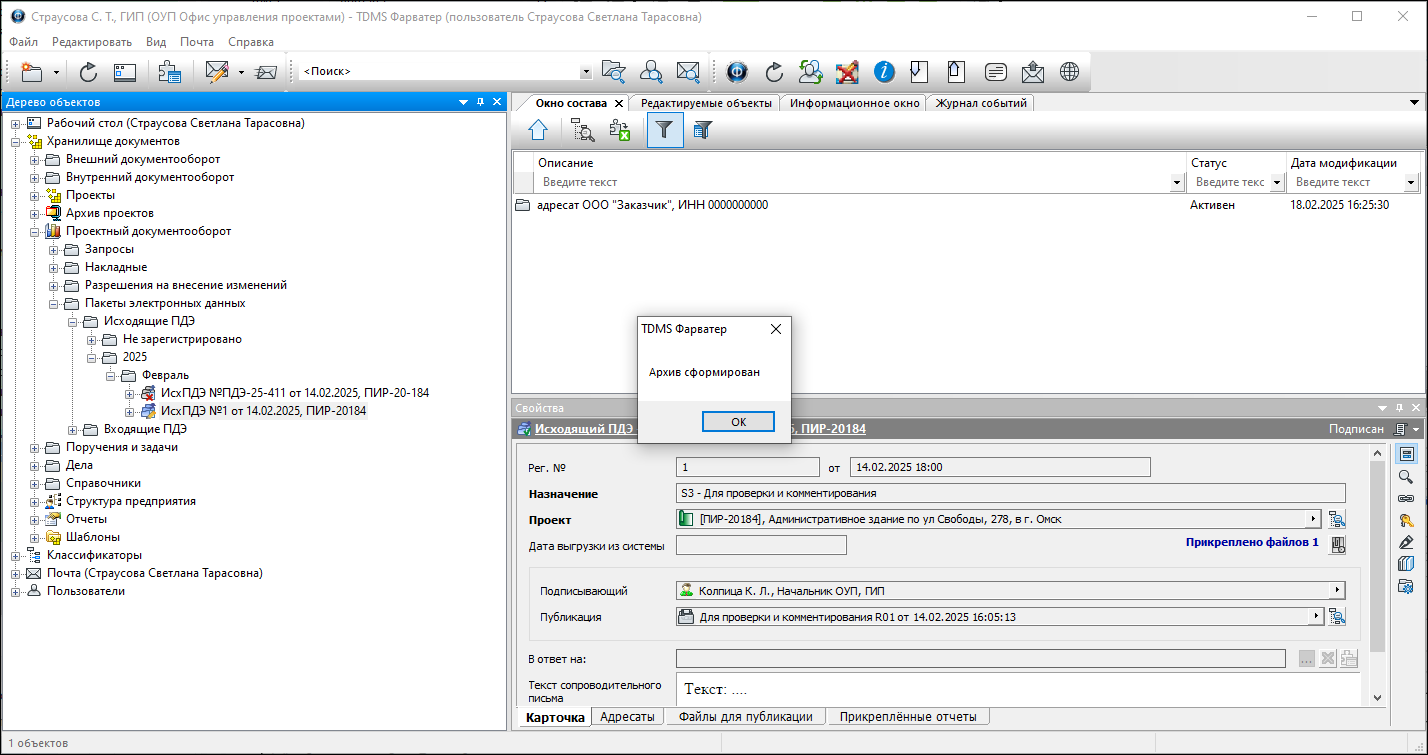
В результате выполнения команды будет сформирован "архив" и выгружен в указанное расположение ПДЭ в формате XML.
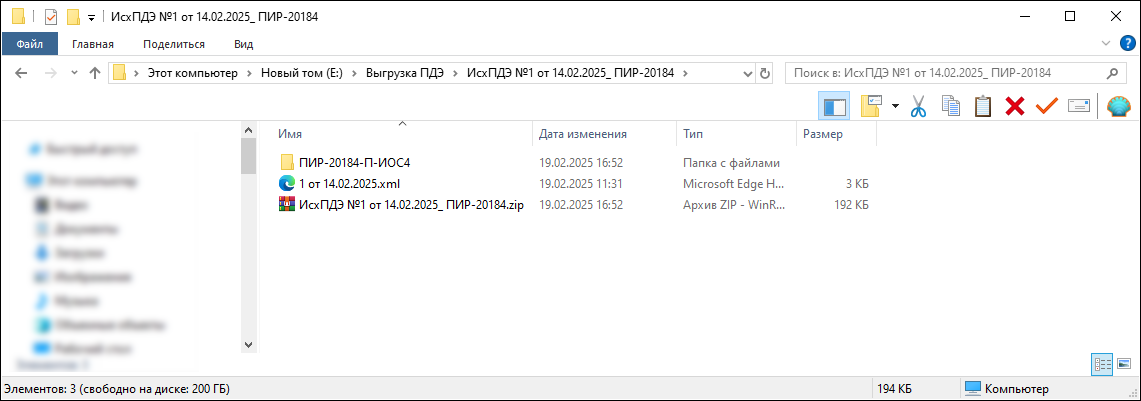
Отправить Исходящий ПДЭ (выгруженные в предшествующем шаге файлы) контрагенту (заказчику). Сделать отметку в системе о факте передачи/получении ИсхПДЭ. Открыть карточку Свойств объекта (документа), перейти на вкладку Адресаты - задать способ отправки.
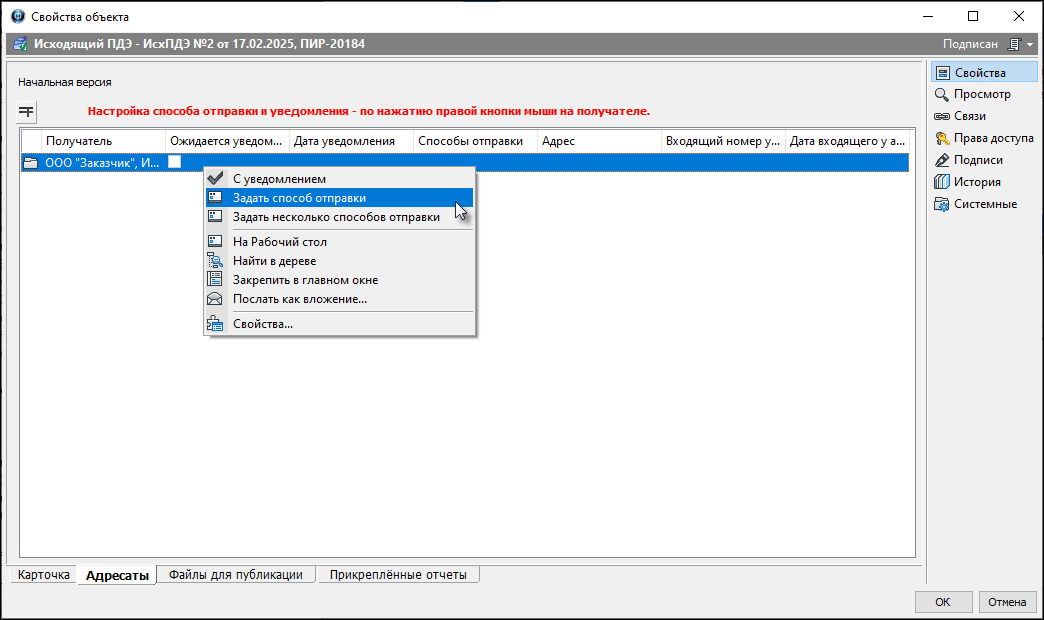
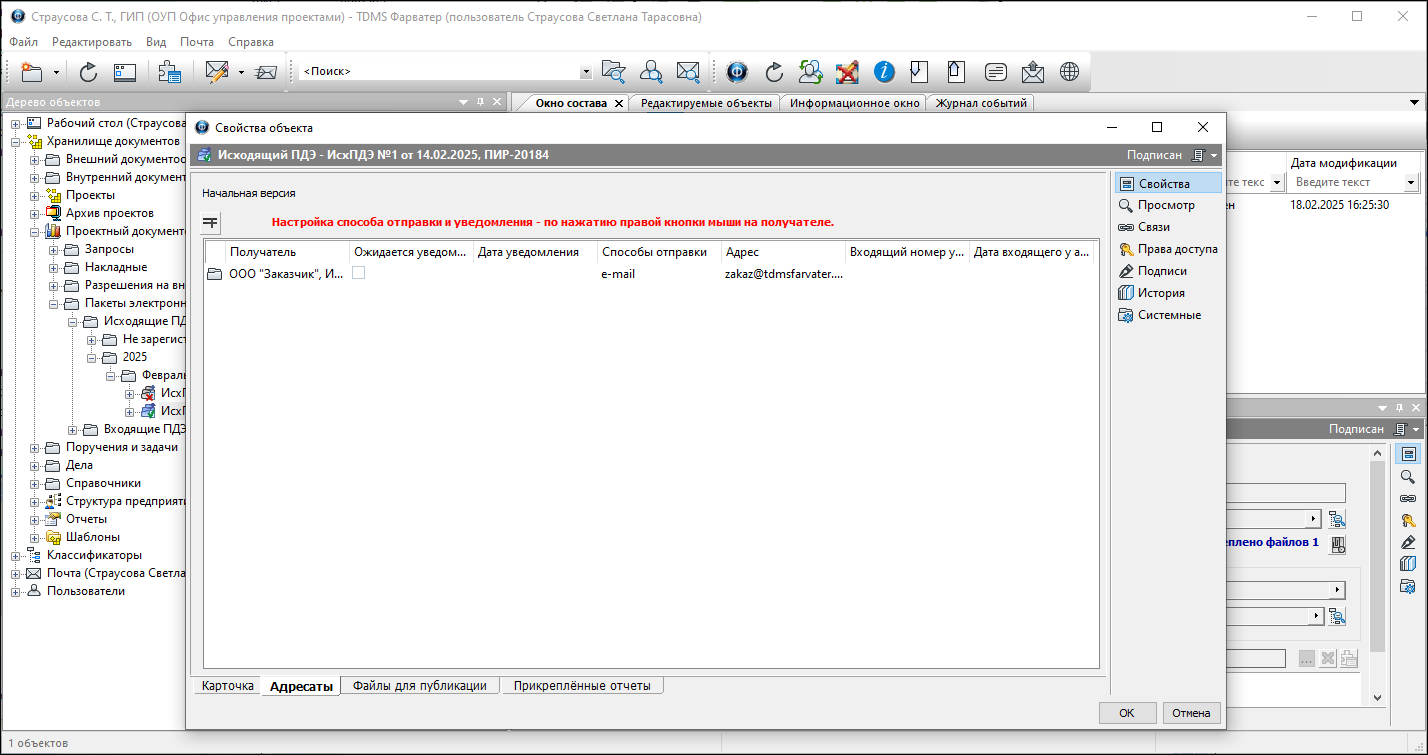
-
В Дереве объектов на имени Исходящего ПДЭ вызвать контекстное меню и выбрать команду
 Отправлено адресату.
Отправлено адресату.
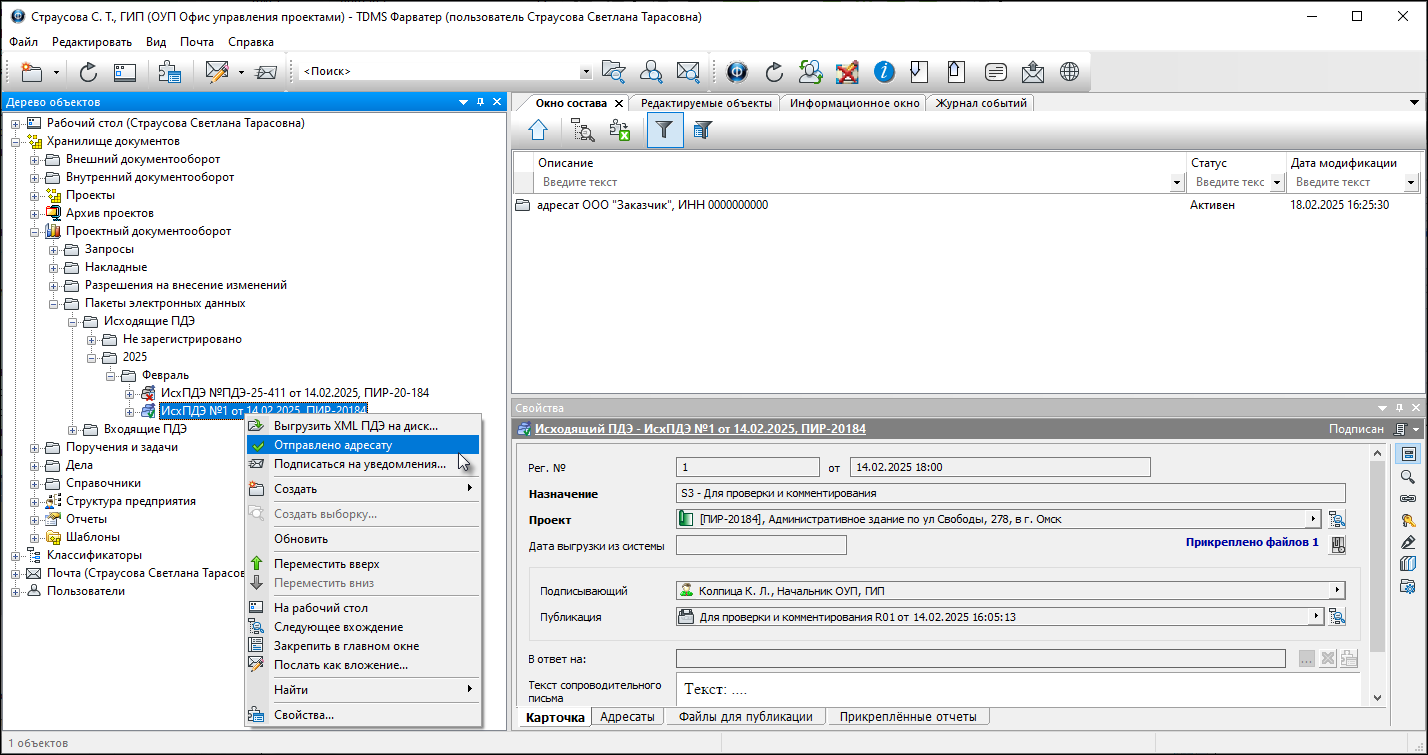
-
Выбрать команду из выпадающего списка карточки Свойств.
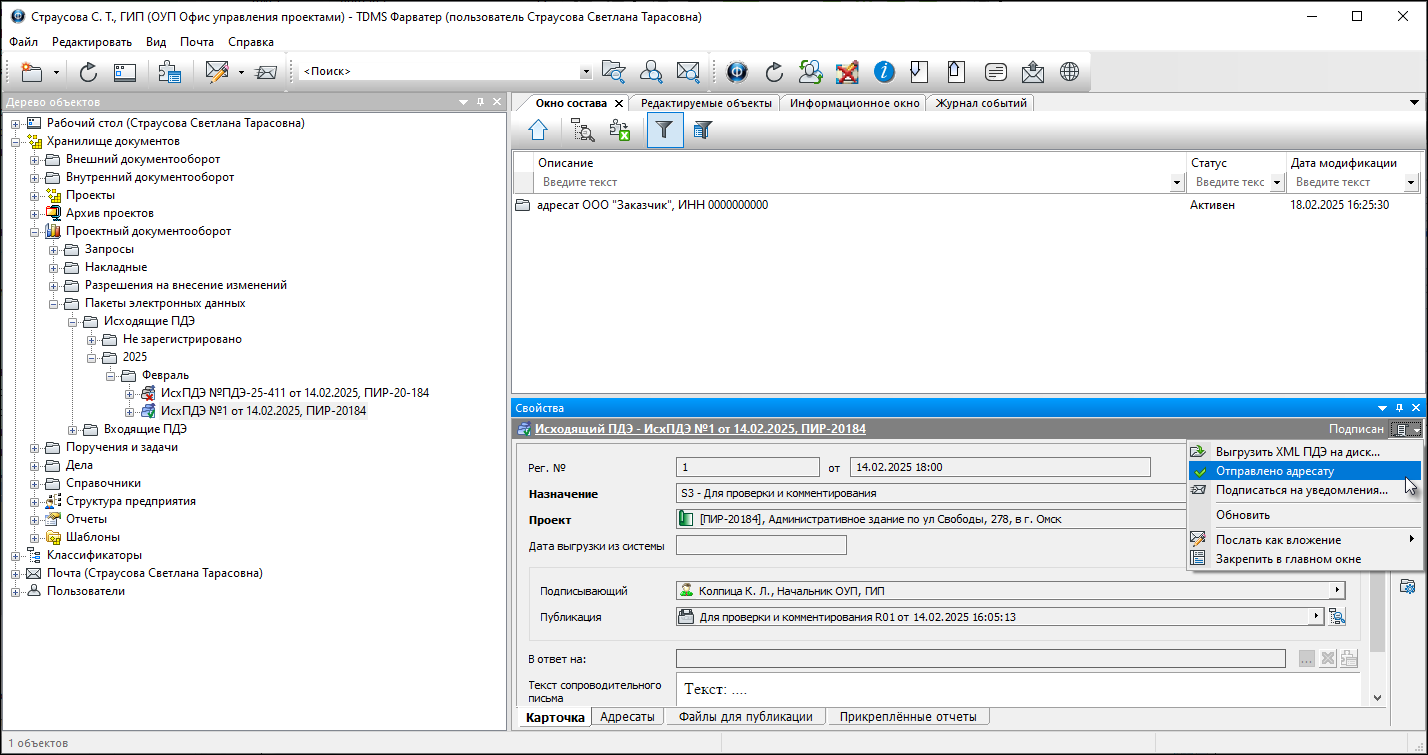
В результате выполнения команды Исходящий ПДЭ переводится в статус - Отправлено получателю.
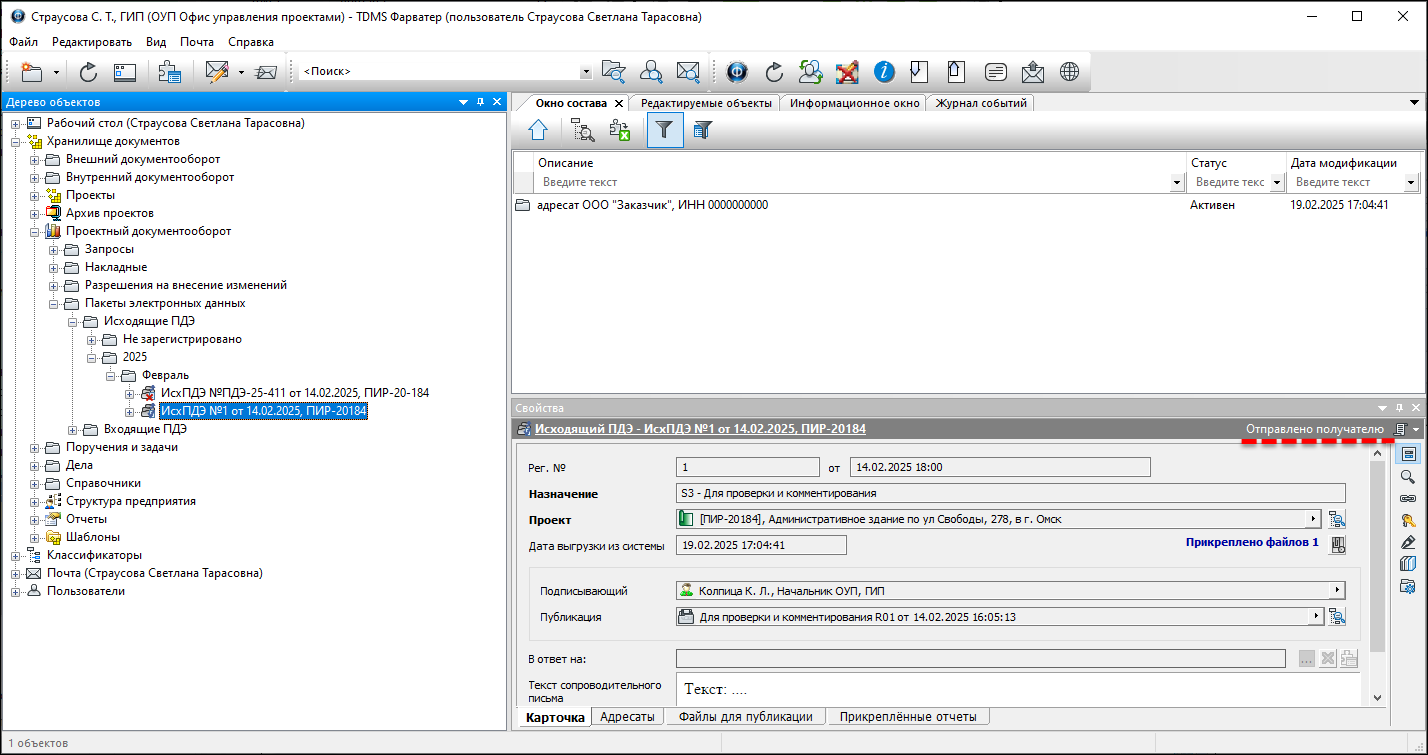 Завершить работы по исходящему пакету электронных данных - заполнить дату и входящий номер присвоенные у контрагента (заказчика). Ответственным сотрудником (ГИП) открыть карточку Свойств Исходящего ПДЭ на редактирование. Перейти на вкладку Адресаты - в контекстном меню на имени контрагента выбрать команду
Завершить работы по исходящему пакету электронных данных - заполнить дату и входящий номер присвоенные у контрагента (заказчика). Ответственным сотрудником (ГИП) открыть карточку Свойств Исходящего ПДЭ на редактирование. Перейти на вкладку Адресаты - в контекстном меню на имени контрагента выбрать команду 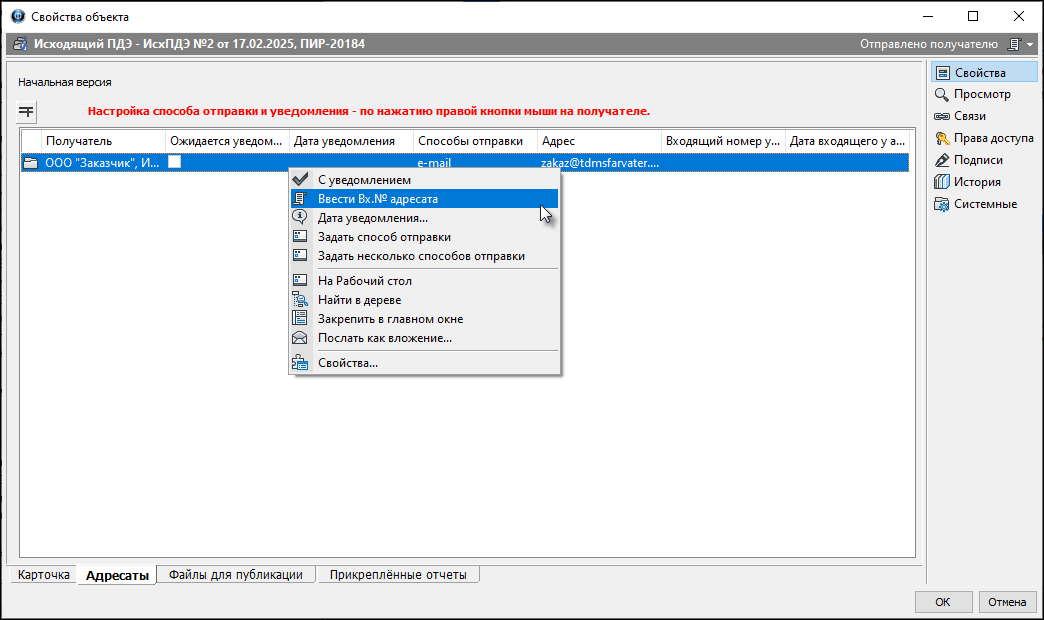
В диалоговом окне Ввод входящего номера адресата и входящей даты указать требуемые.
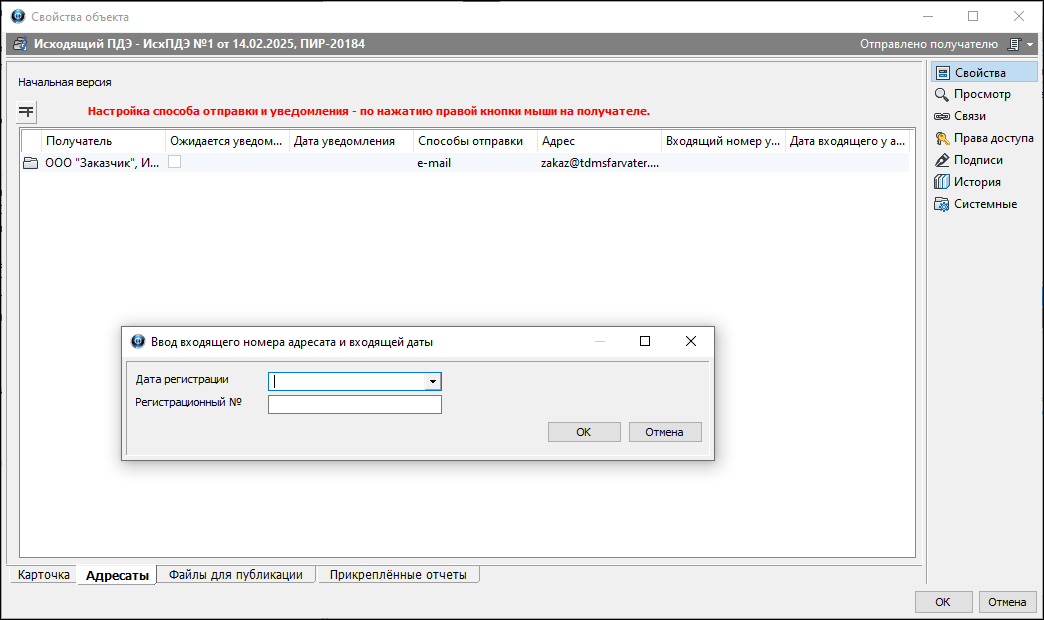

Применить внесенные изменения. Исходящий ПДЭ переводится в статус - Получено адресатом.